1.安装VMware16
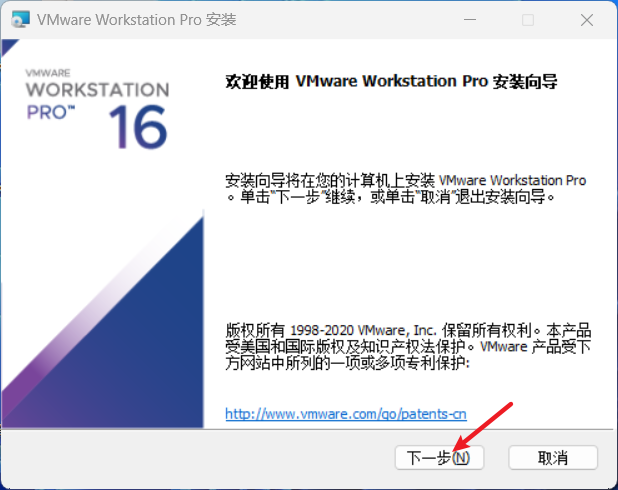
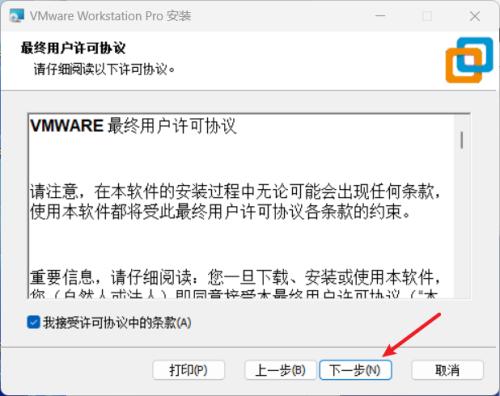
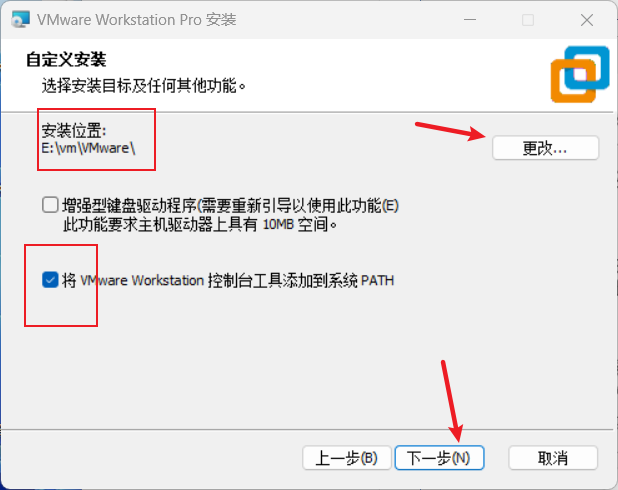
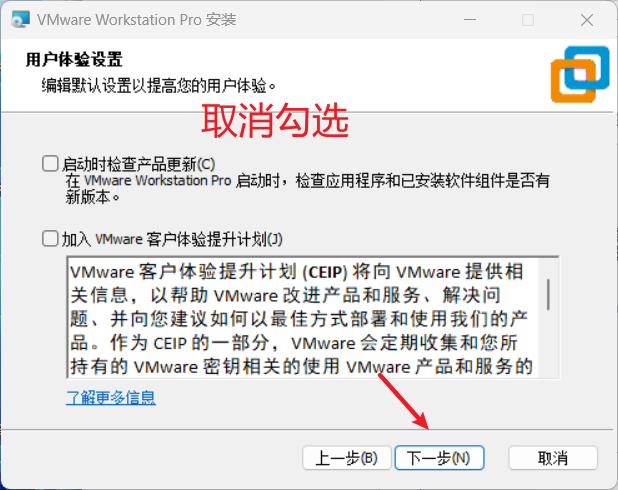
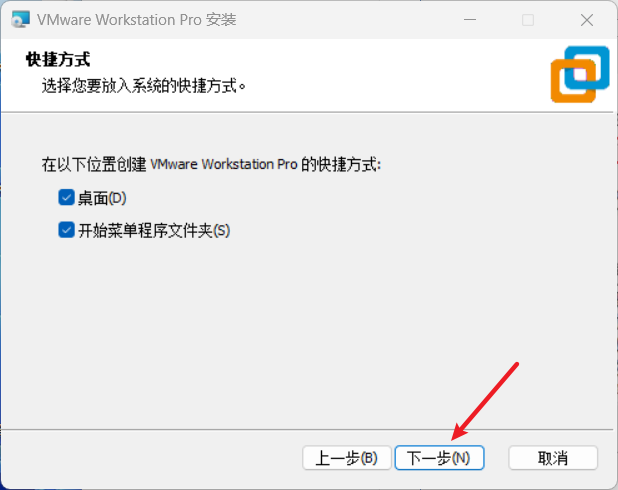
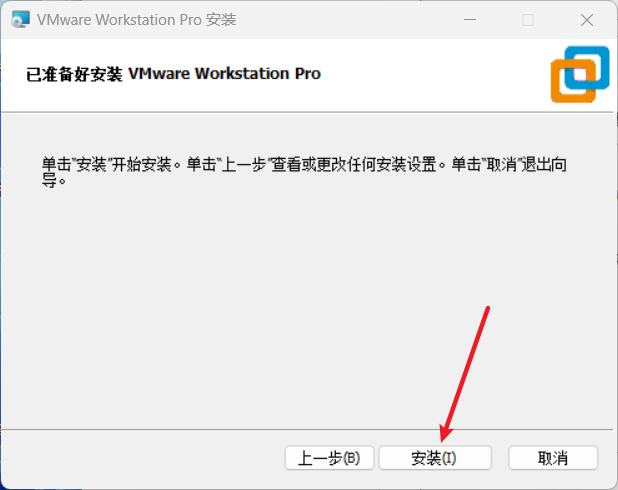
接下来就是耐心等待安装完成啦,别忘了用许可证激活一下
2.创建虚拟机
打开VM,选择创建新的虚拟机
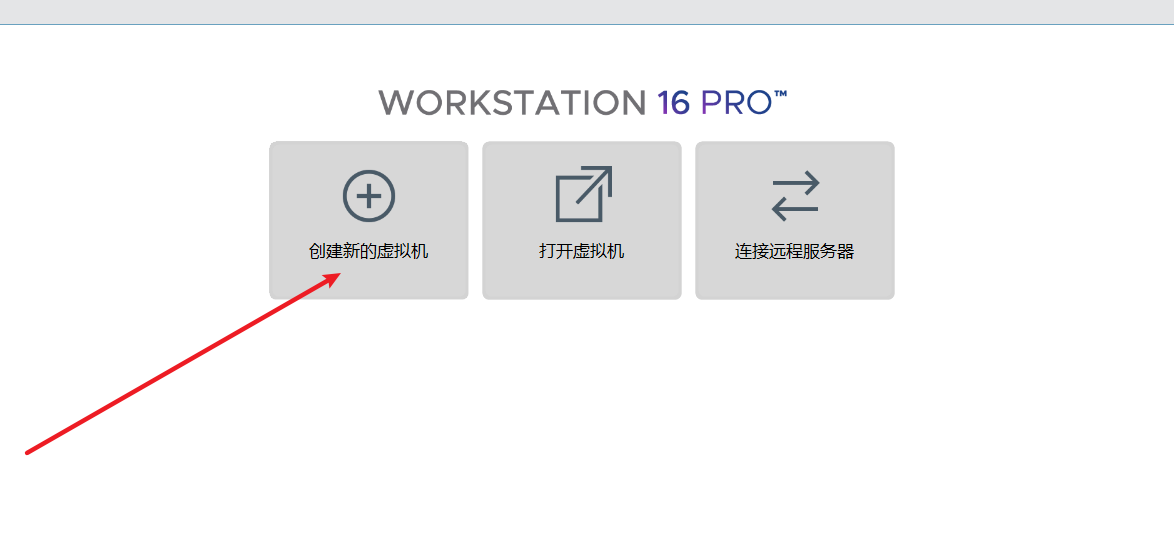
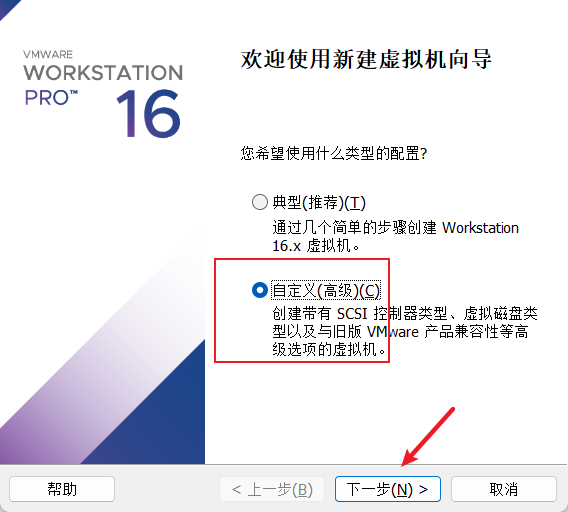
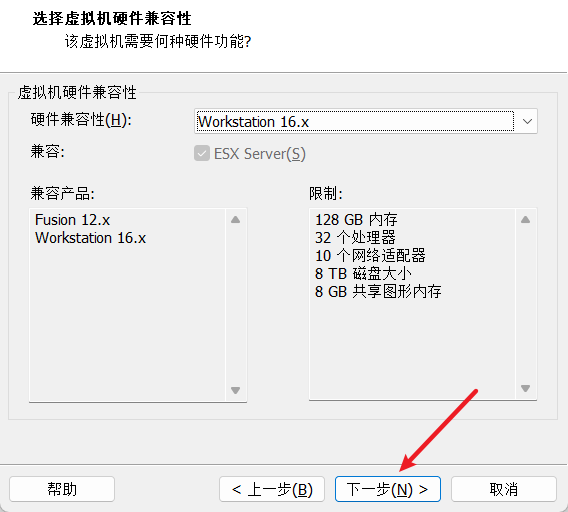
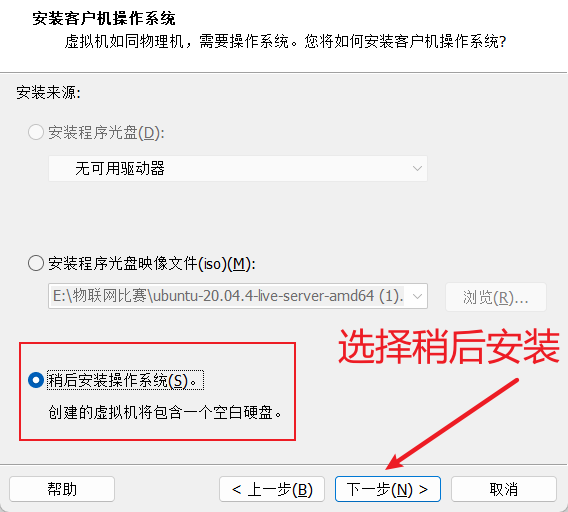
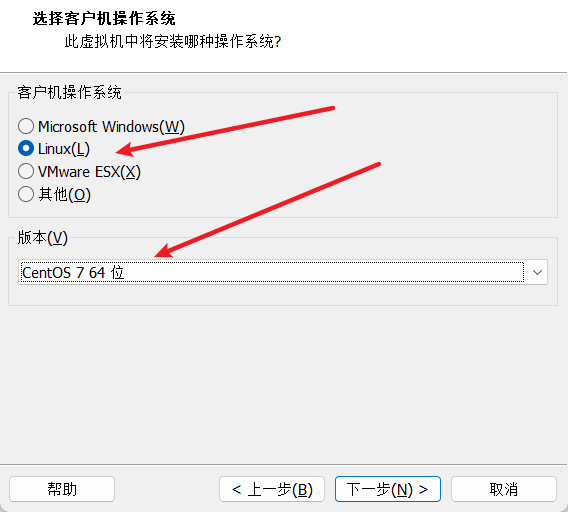
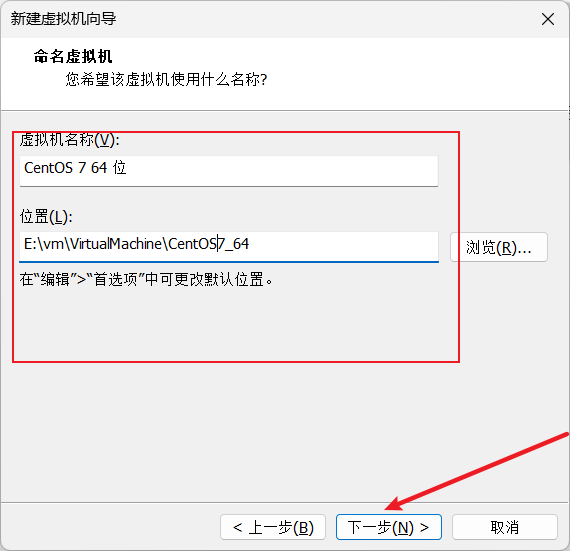
后面可以再调的
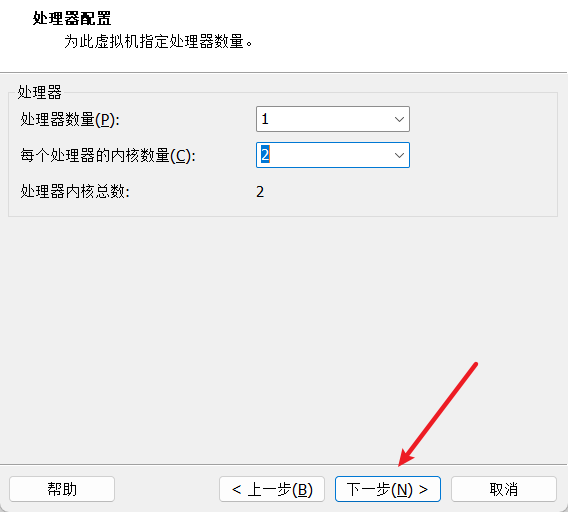
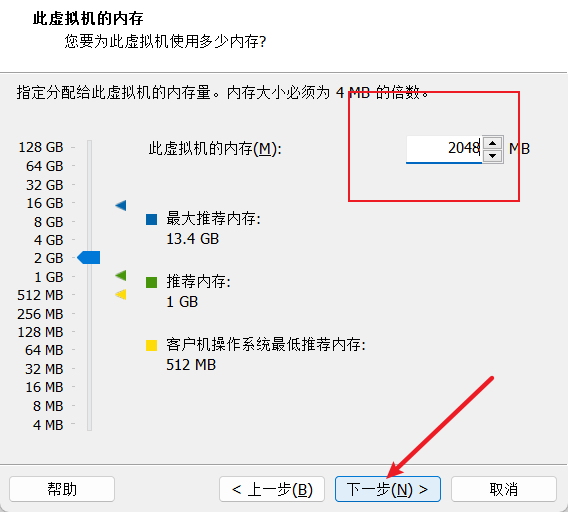
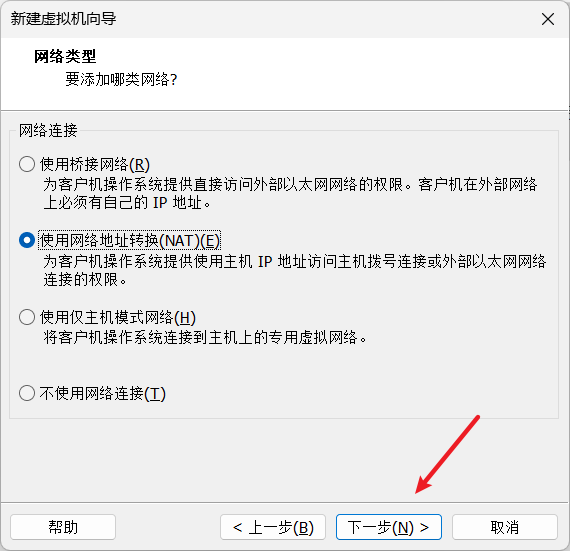
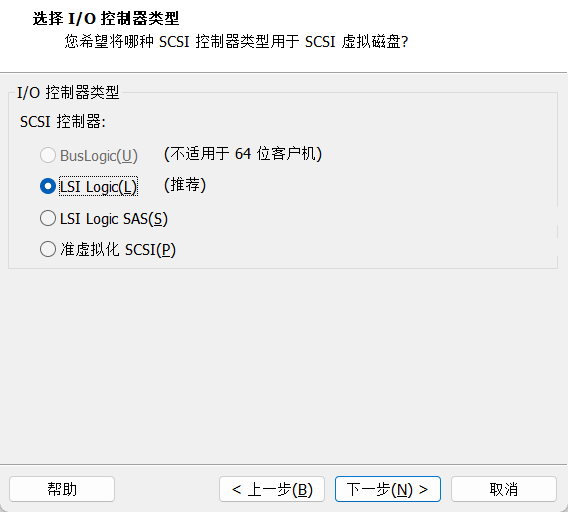

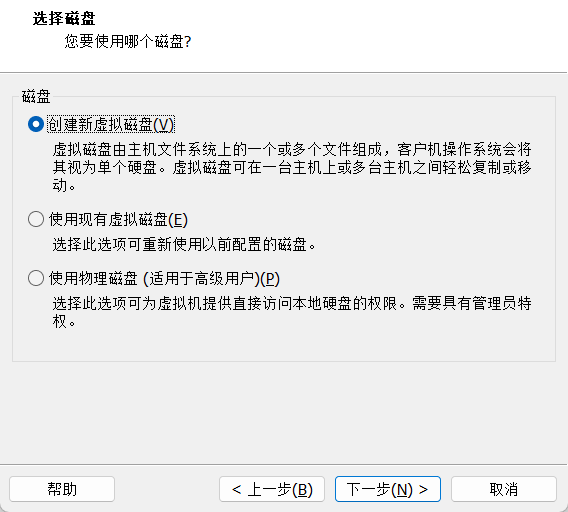
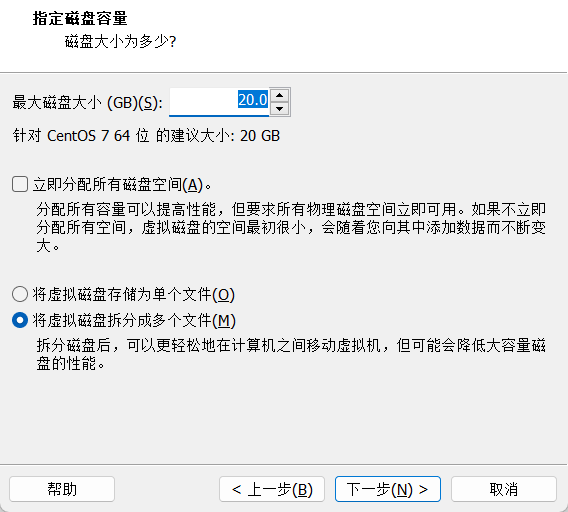
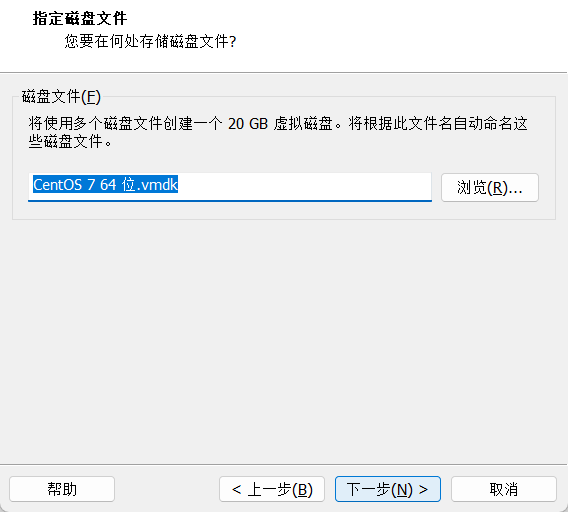
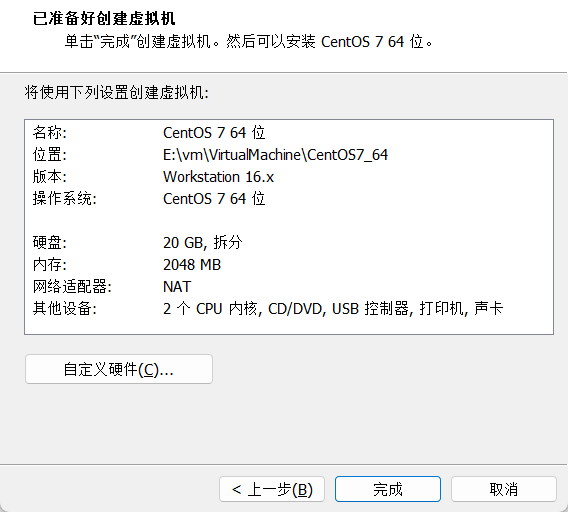
完成之后需要编辑虚拟机,选择镜像文件
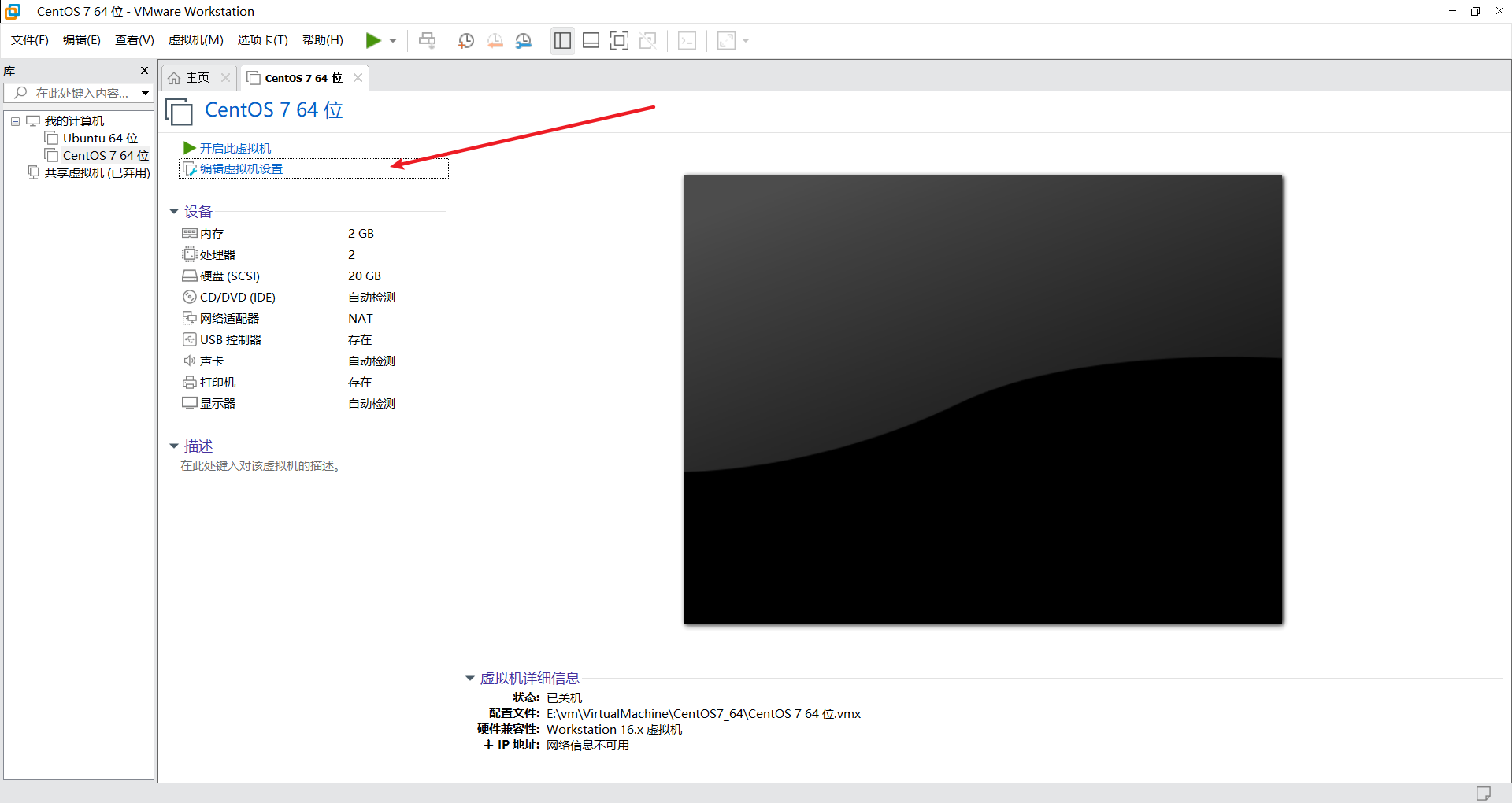
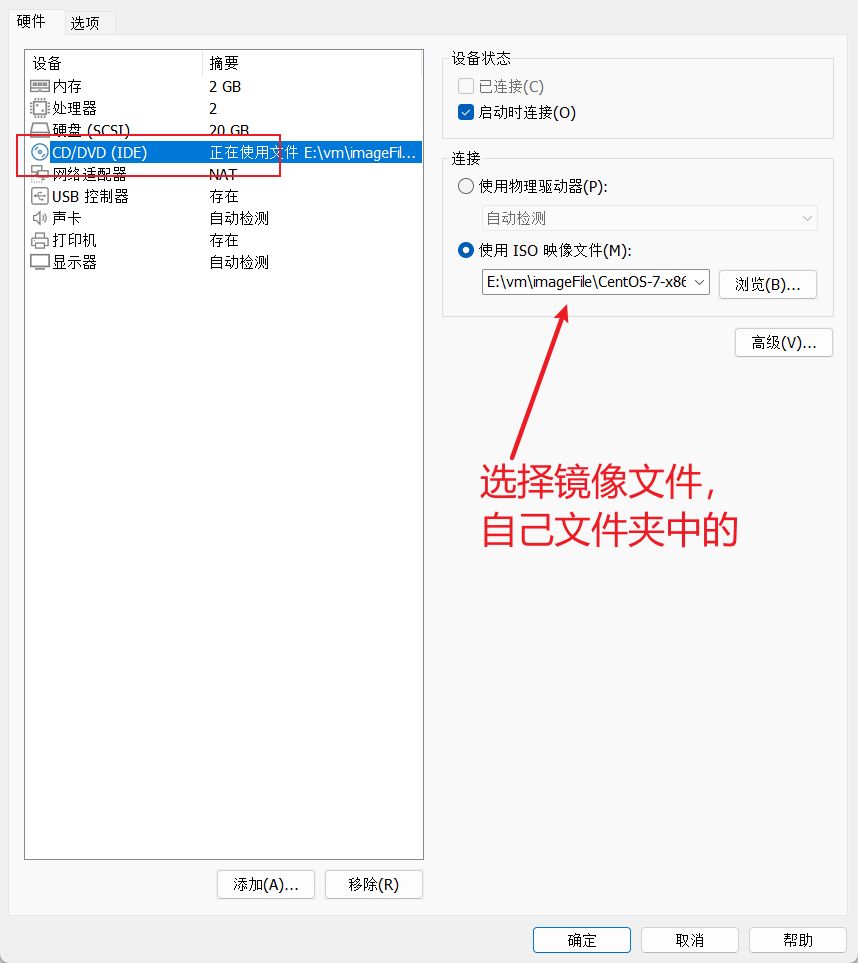
开启虚拟机
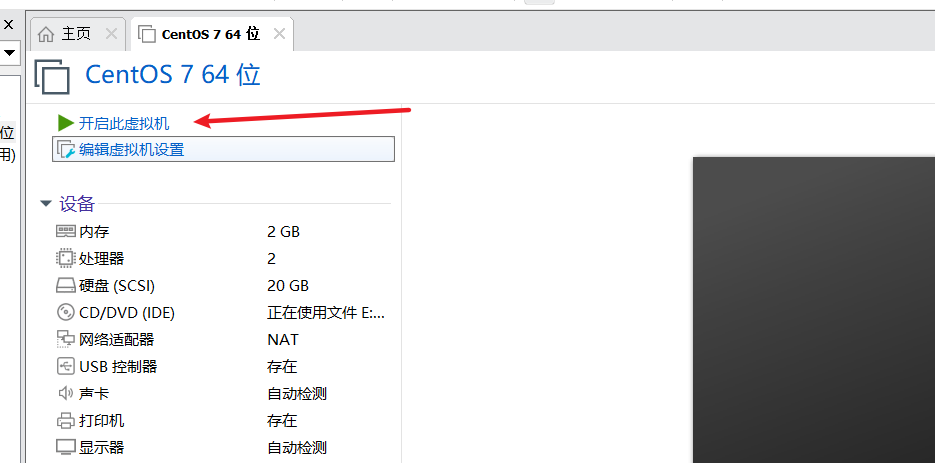
开启虚拟机之后需要选择第二行英文,回车开始,回车
然后到下面这
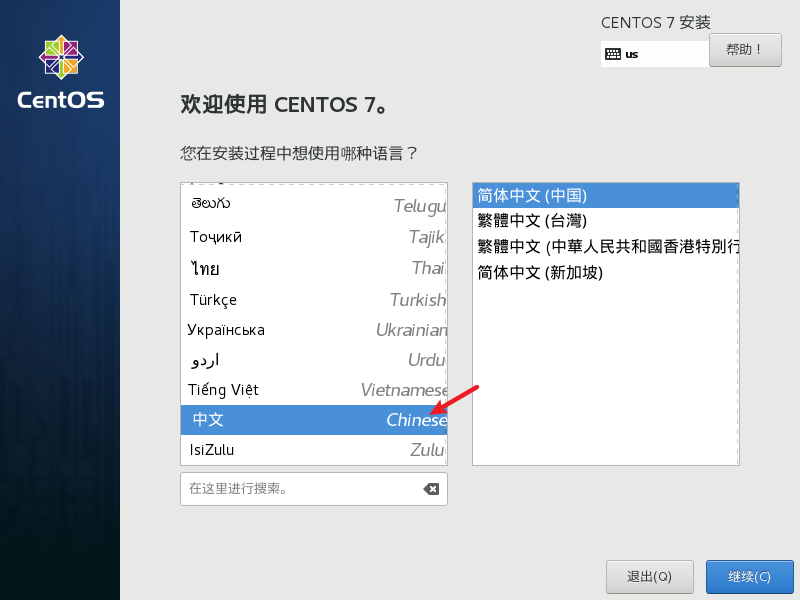
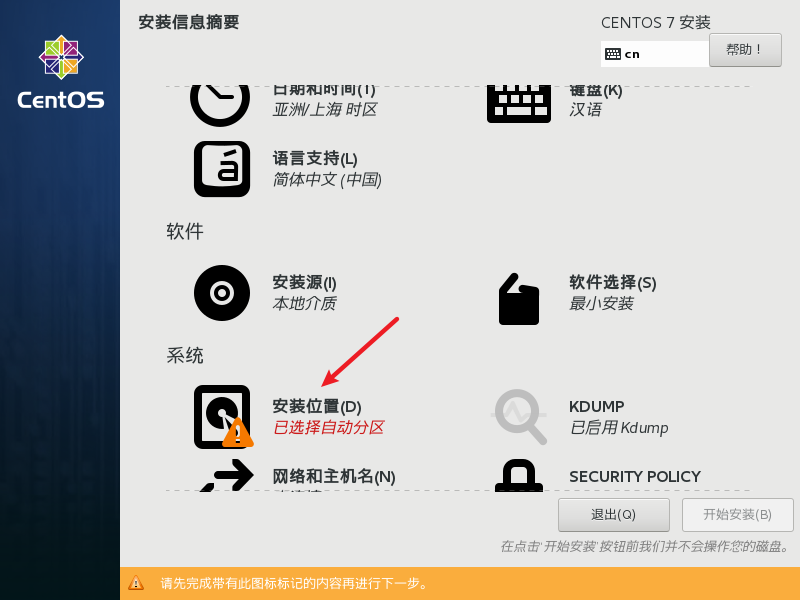
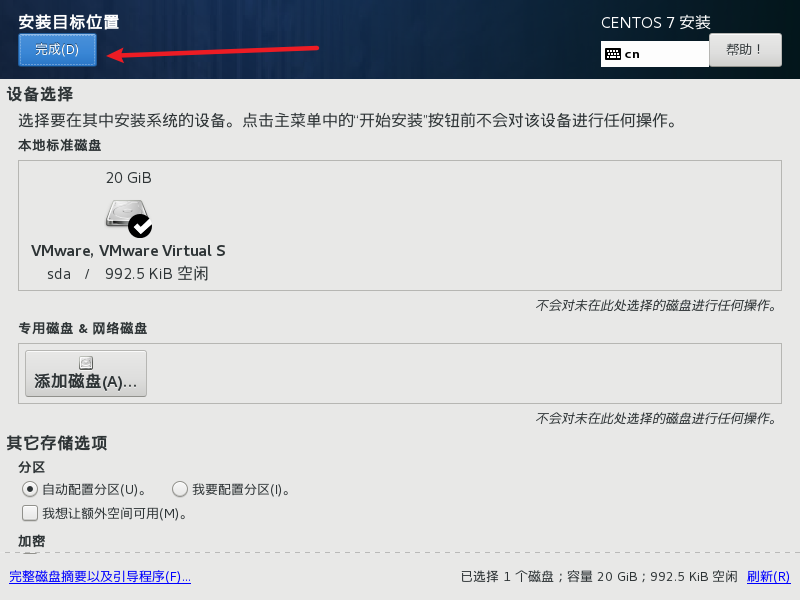
设置密码
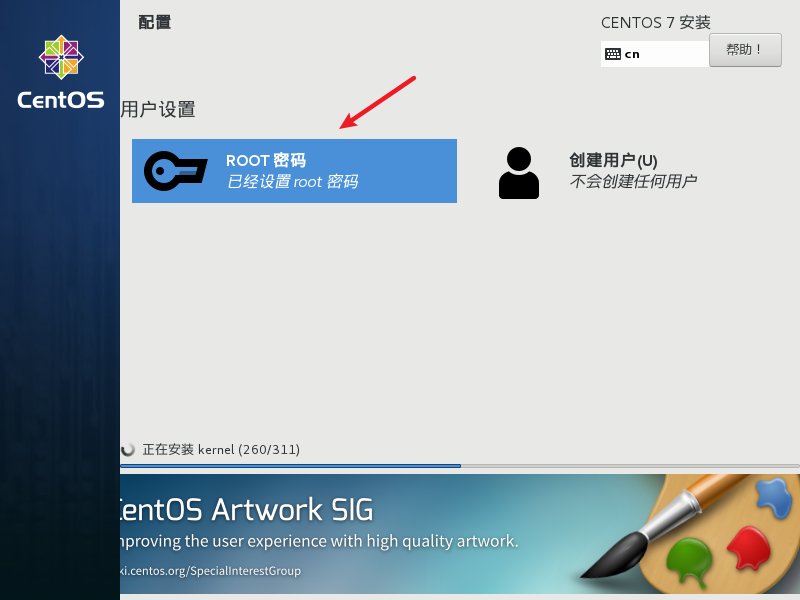
等待安装,安装完成之后点击重启
输入用户名root
密码为自己设置的
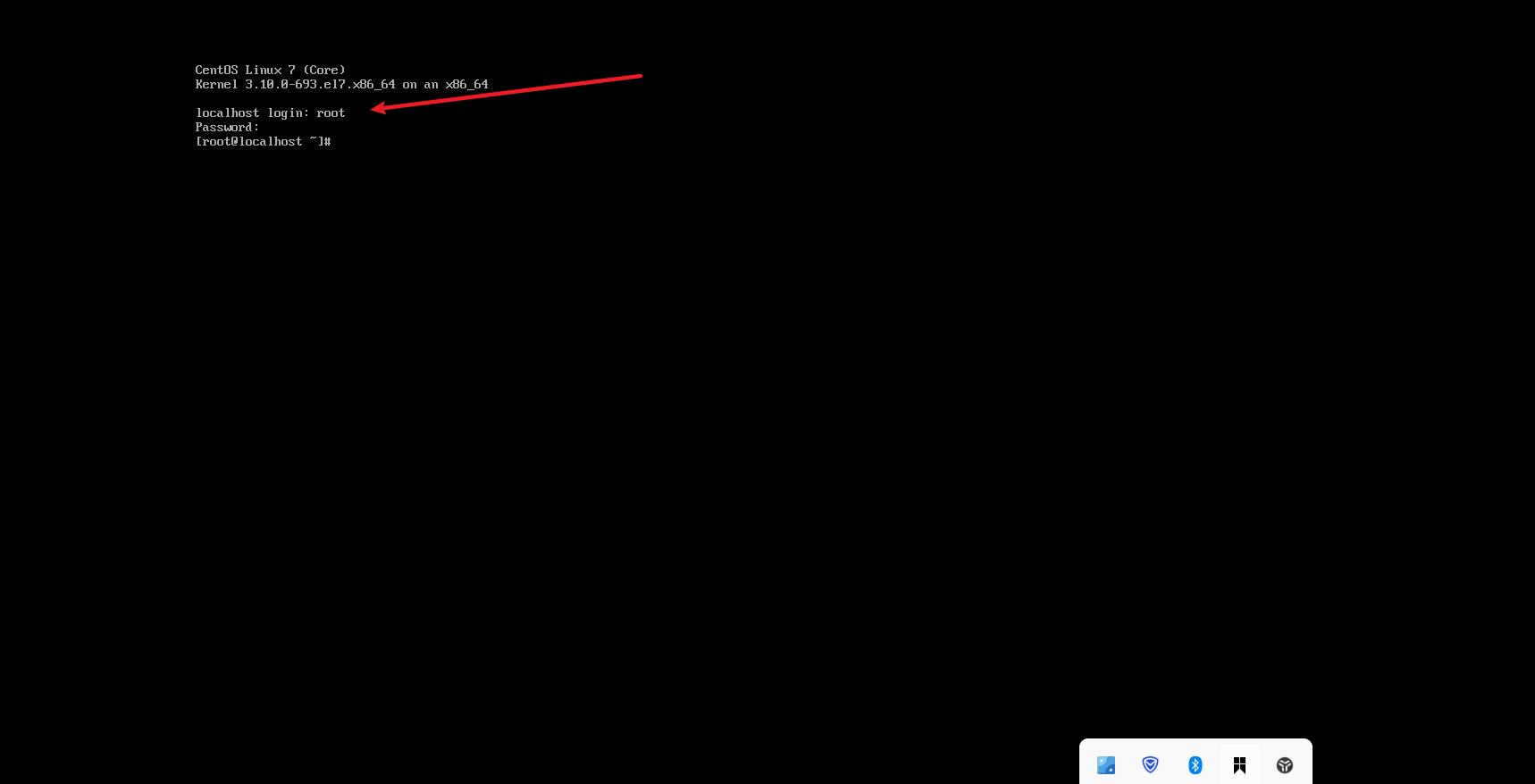
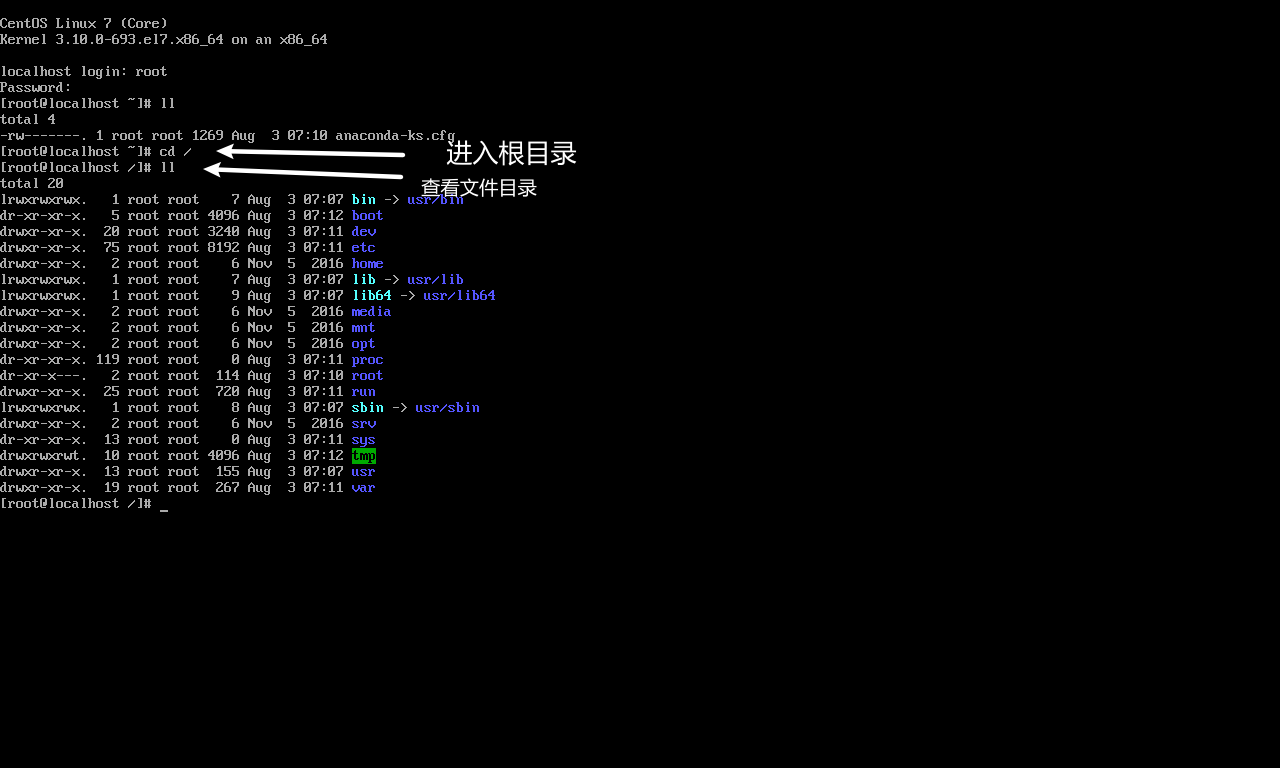
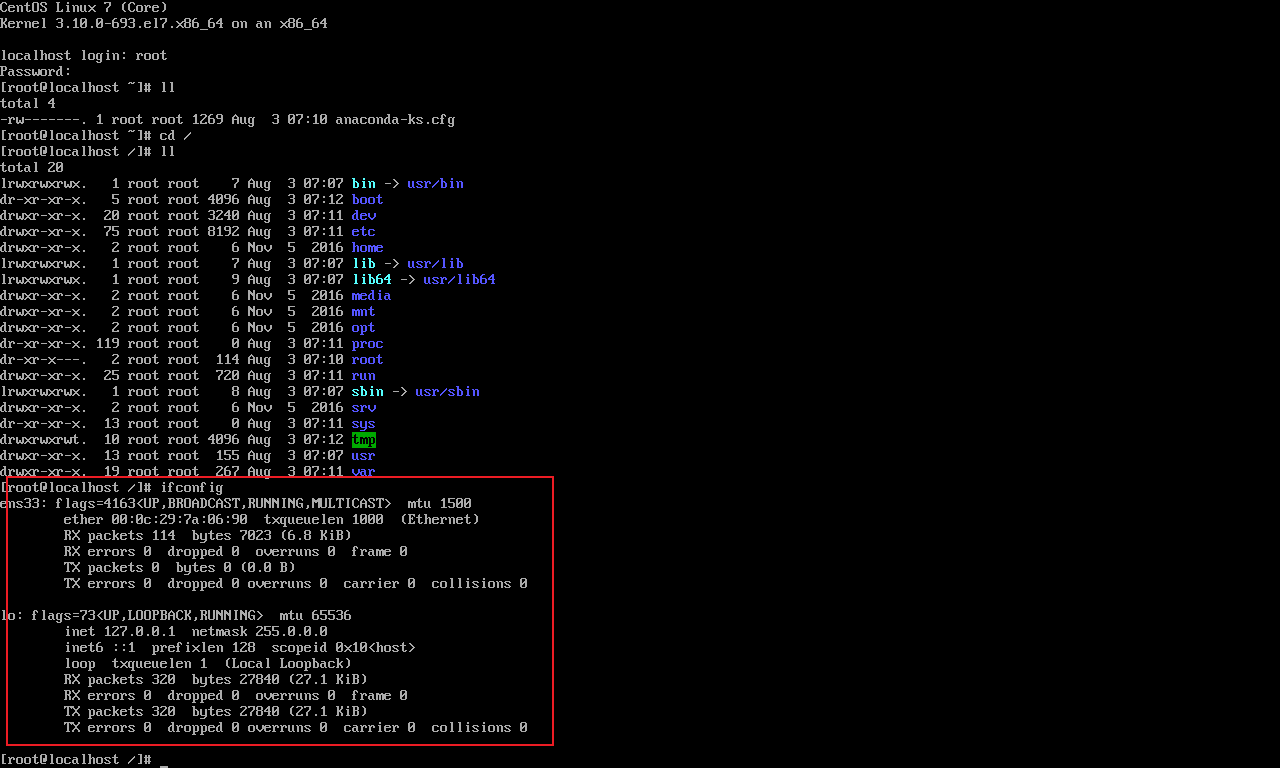
3.虚拟机配置网络
使用vi编辑ifcfg-ens33
- 输入命令: vi ifcfg-ens33,进入编辑界面, (etc/sysconfig/network-scripts)
- 点击i键,进入插入模式, 此时鼠标不可用,使用上下左右按键移动鼠标
- 将ONBOOT值改为yes
- ESC键退出插入模式
- :wq 表示保存并退出,如果退出不保存则输入 :q!
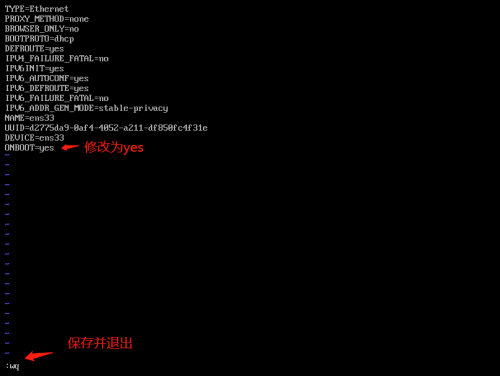
重启服务器
reboot
重启后会自动更新配置
4.利用mobaxterm连接服务器
ifconfig命令查看

打开mobaxterm软件
点击session使用ssh连接
输入服务器ip地址
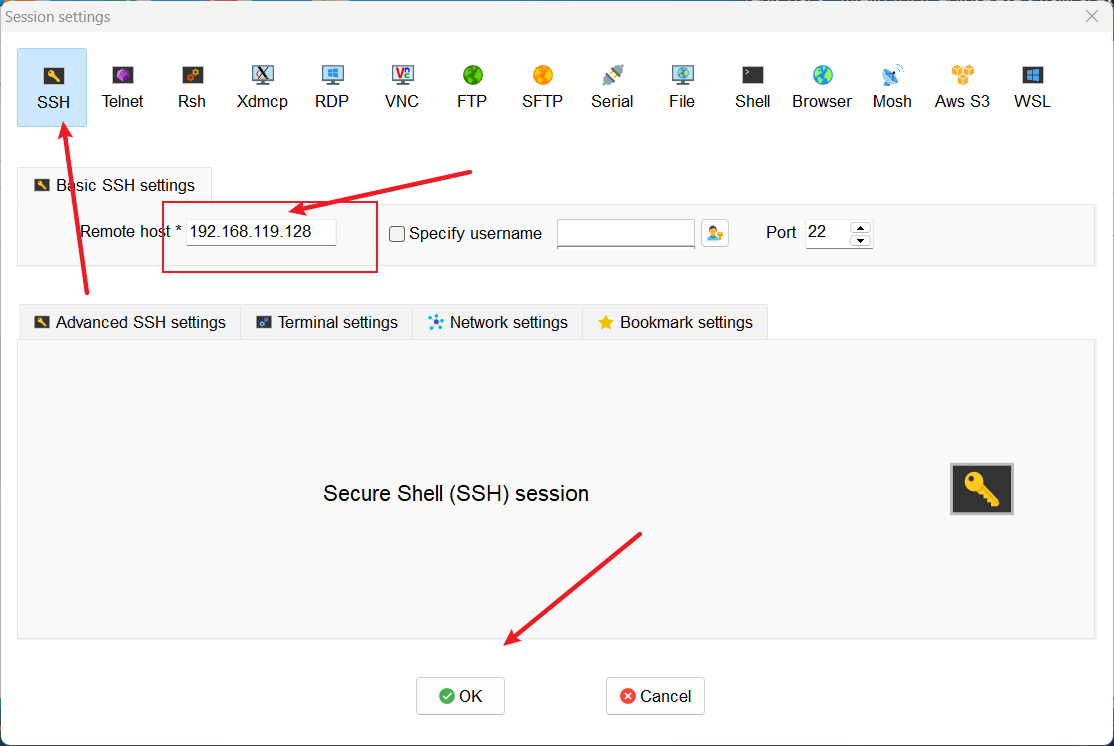
输入用户名和密码登录
root
你的密码
登录成功后
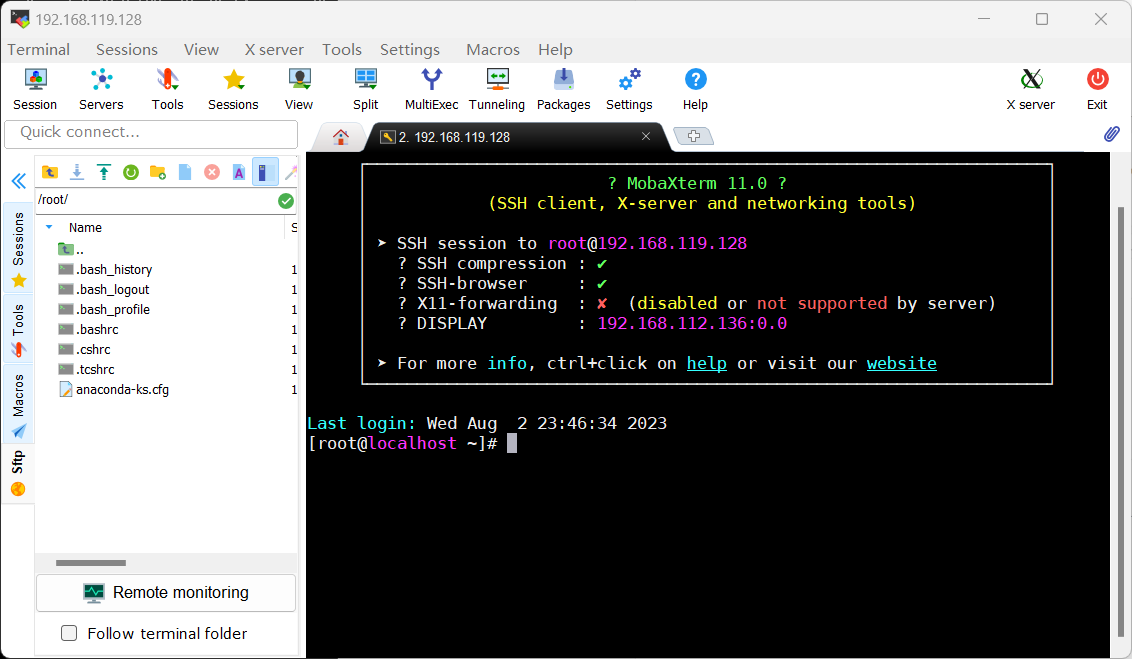
备份Linux自带的EPEL源
cp /etc/yum.repos.d/CentOS-Base.repo /etc/yum.repos.d/CentOS-Base.repo.bak
这是我们备份的源

先用yum源下载wget
yum install wget
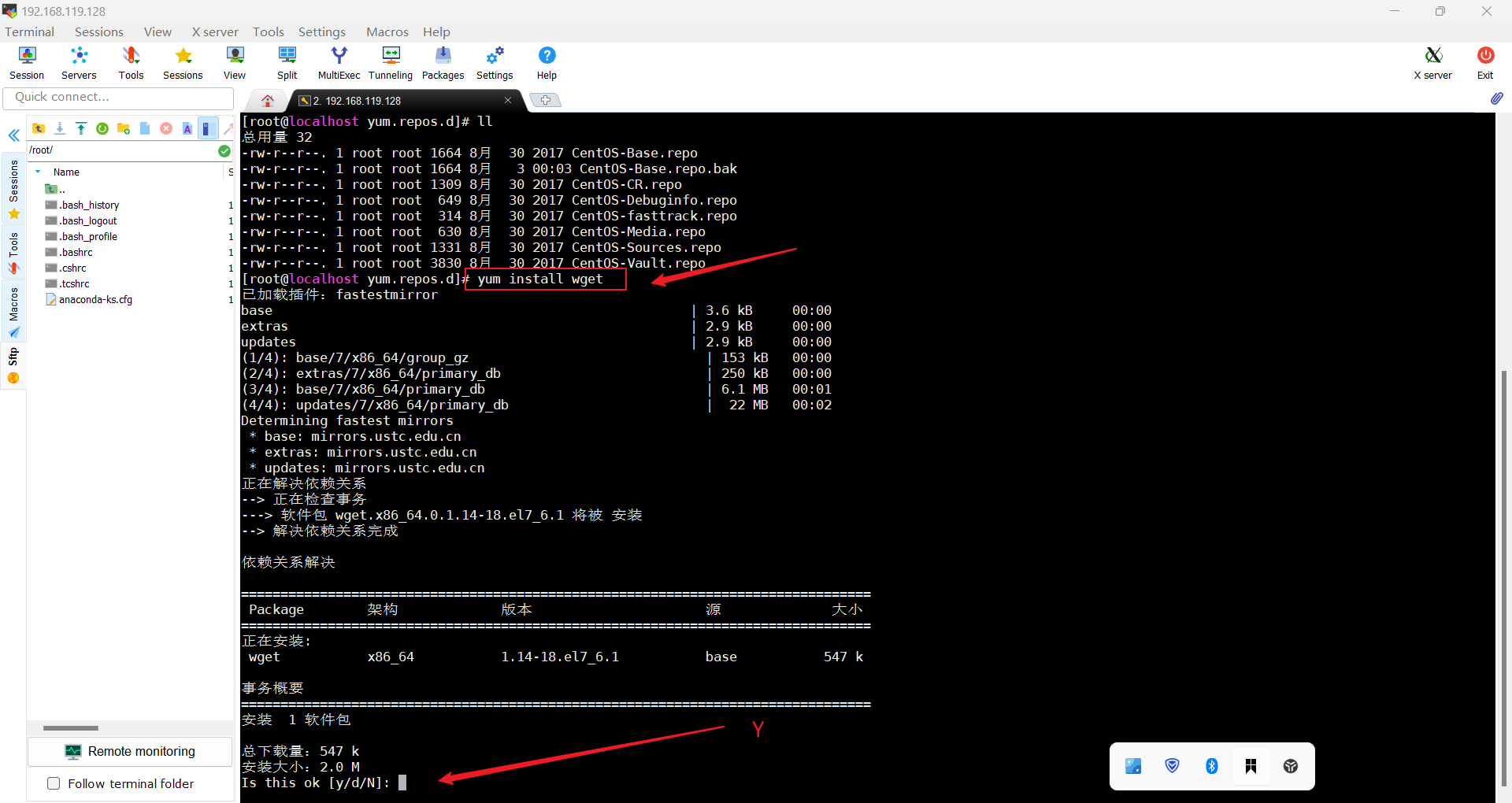
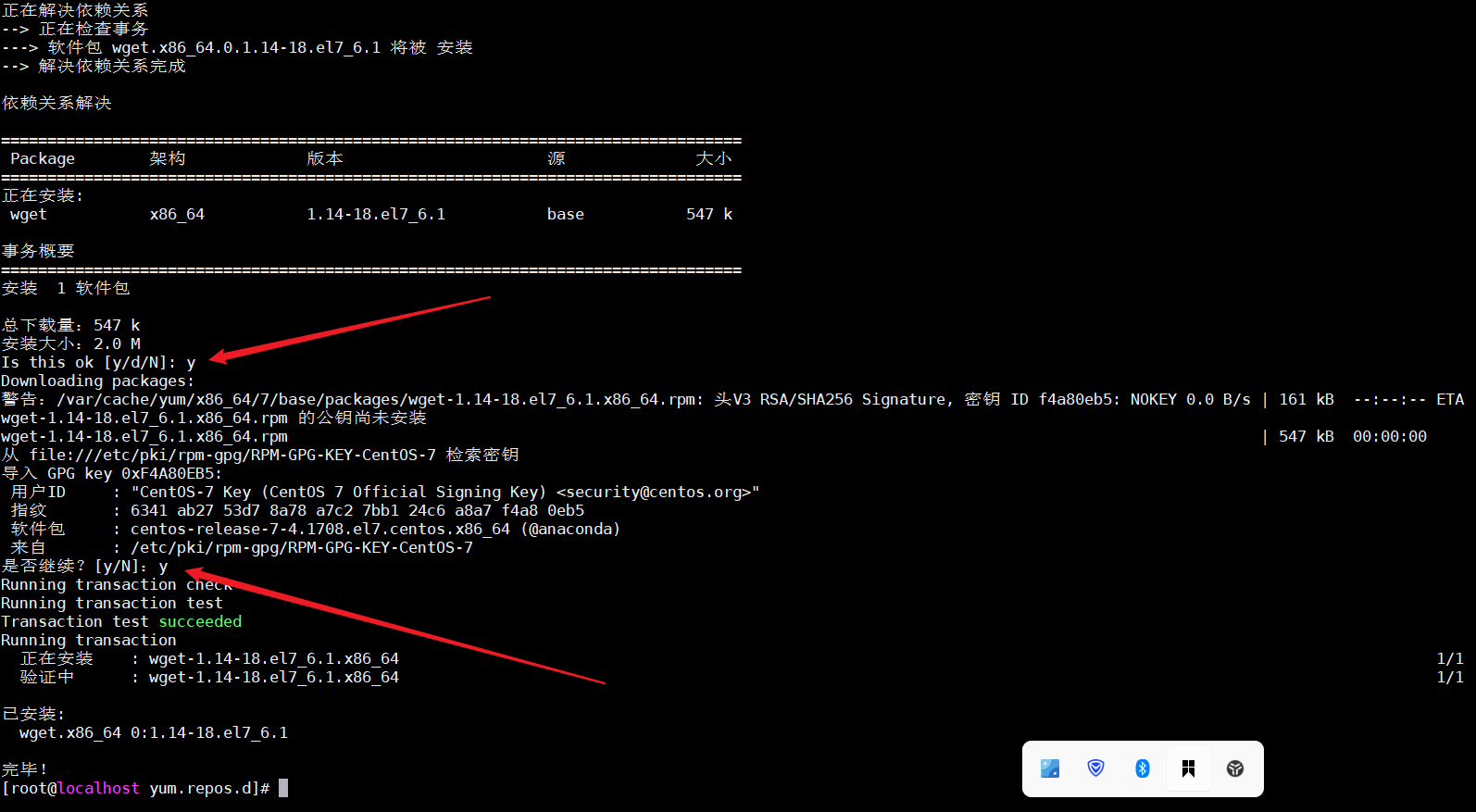
这样我们就下载完成了wget
切换国内源
wget -O CentOS-Base.repo http://mirrors.aliyun.com/repo/Centos-7.repo
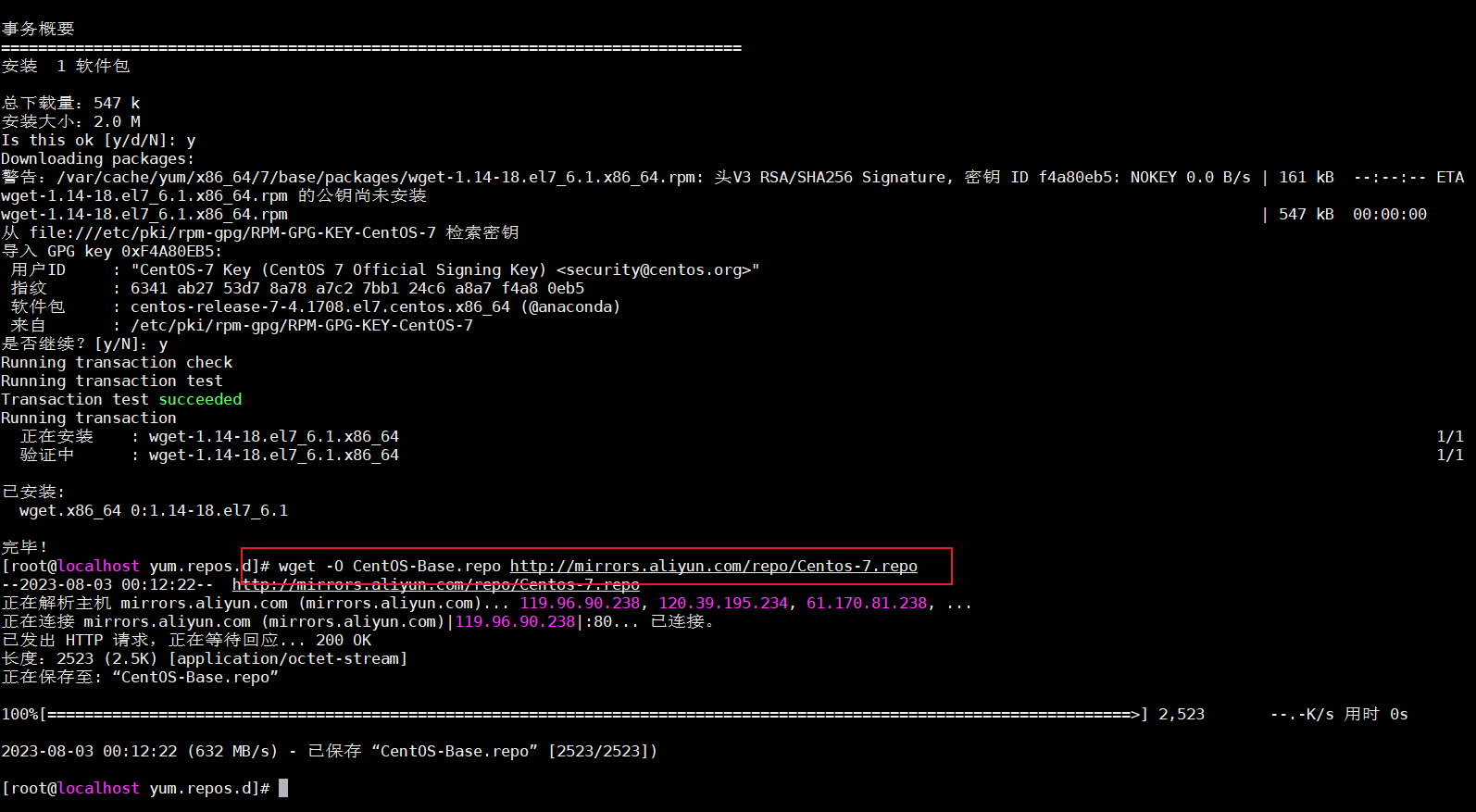
那么我们如何查看源是否切换成功了呢?
cat CentOS-Base.repo
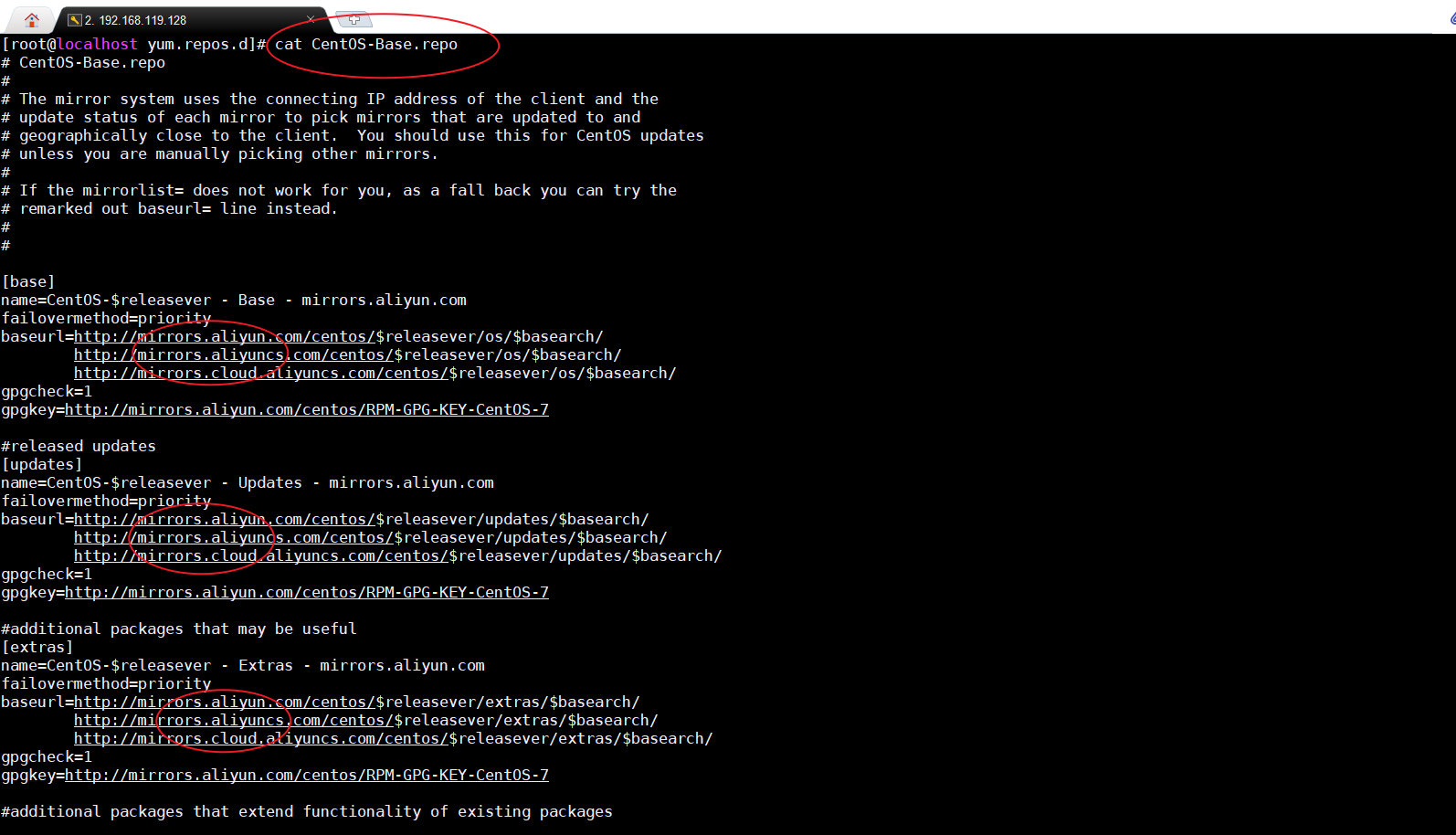
显示都是阿里的网址,说明源已经成功切换
5.配置jdk和tomcat
回到根目录创建一个javahyx目录
cd /
mkdir javahyx
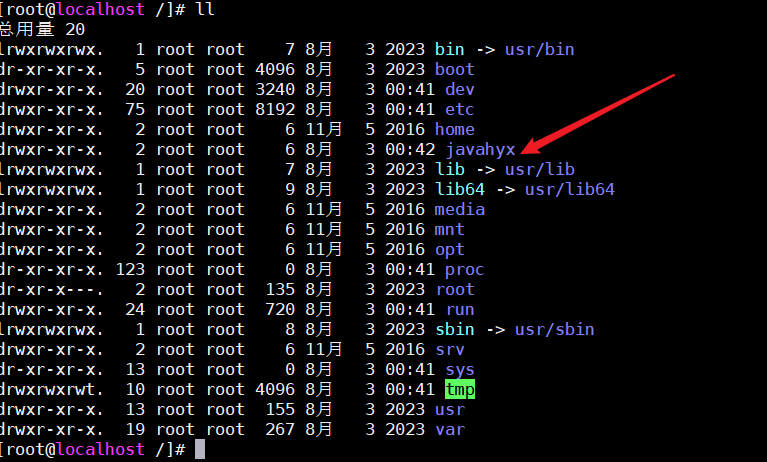
ok,创建成功
进入到javahyx文件夹创建software文件夹
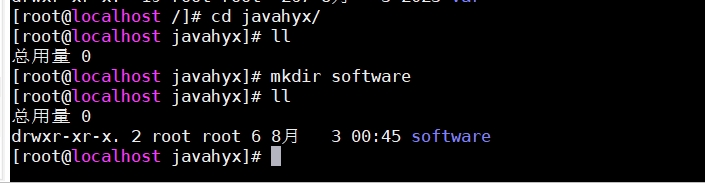
进入software文件夹,上传文件
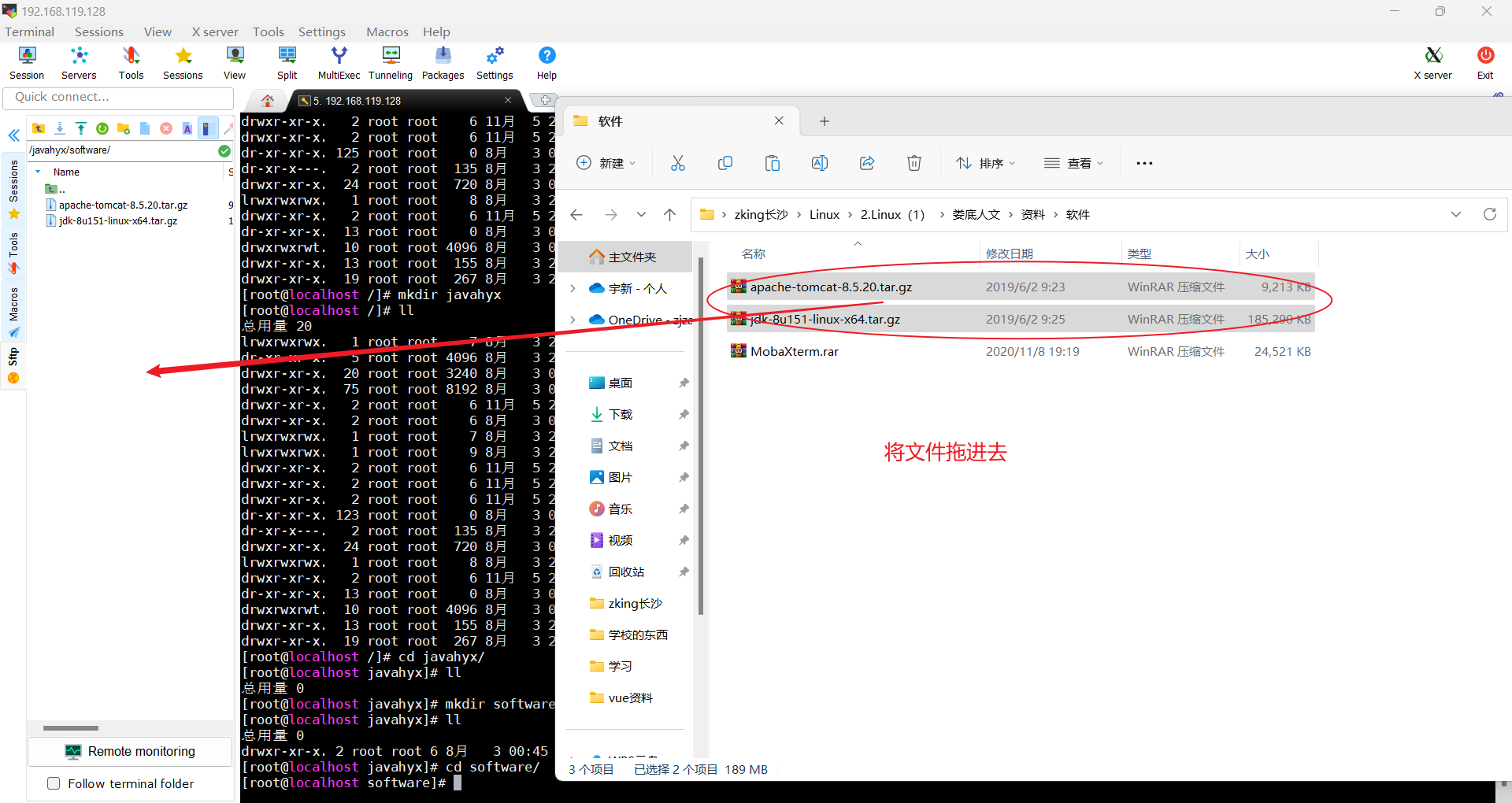
解压tomcat压缩文件
tar -zxvf apache-tomcat-8.5.20.tar.gz
解压jdk
tar -zxvf jdk-8u151-linux-x64.tar.gz
下载vim
yum install -y vim
编辑配置
vim /etc/profile
export JAVA_HOME=/javaxl/jdk1.8.0_151(jdk解压路径)
export JRE_HOME=
J
A
V
A
H
O
M
E
/
j
r
e
e
x
p
o
r
t
C
L
A
S
S
P
A
T
H
=
.
:
{JAVA_HOME}/jre export CLASSPATH=.:
JAVAHOME/jreexportCLASSPATH=.:{JAVA_HOME}/lib:
J
R
E
H
O
M
E
/
l
i
b
e
x
p
o
r
t
P
A
T
H
=
{JRE_HOME}/lib export PATH=
JREHOME/libexportPATH={JAVA_HOME}/bin:$PATH
export JAVA_HOME=/javahyx/software/jdk1.8.0_151
export JRE_HOME=${JAVA_HOME}/jre
export CLASSPATH=.:${JAVA_HOME}/lib:${JRE_HOME}/lib
export PATH=${JAVA_HOME}/bin:$PATH
insert插入,:wq保存并退出

#设置环境变量生效
source /etc/profile
此时java -version生效

进入阿帕奇的bin目录下启动tomcat
./start.sh
5.防火墙设置
#开放端口
firewall-cmd --zone=public --add-port=3306/tcp --permanent
#跟新防火墙规则
firewall-cmd --reload
#防火墙列表
firewall-cmd --zone=public --list-ports
#防火墙状态
systemctl status firewalld
#启动防火墙
systemctl start firewalld
#关闭防火墙
systemctl stop firewalld.service
systemctl disable firewalld.service
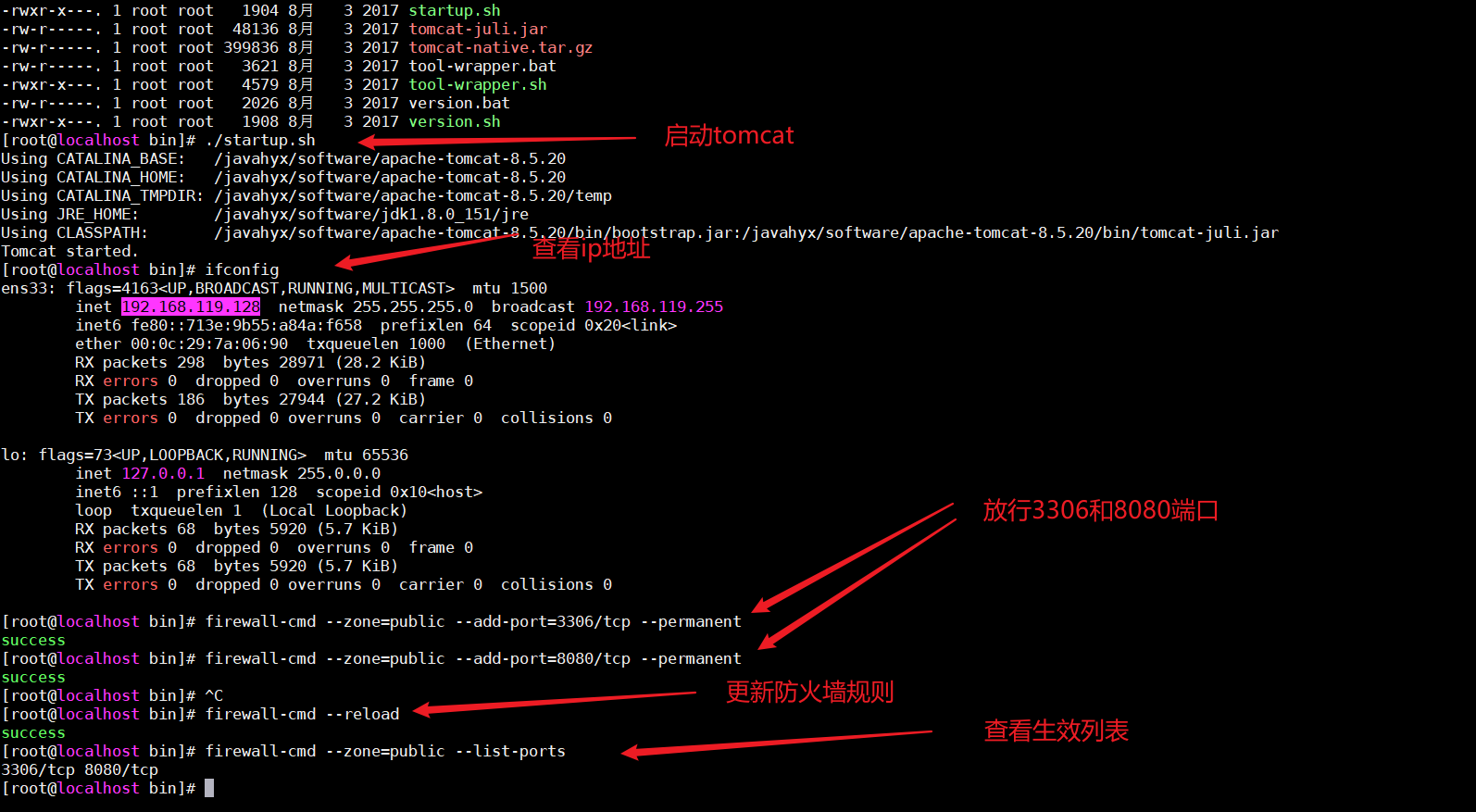
成功访问
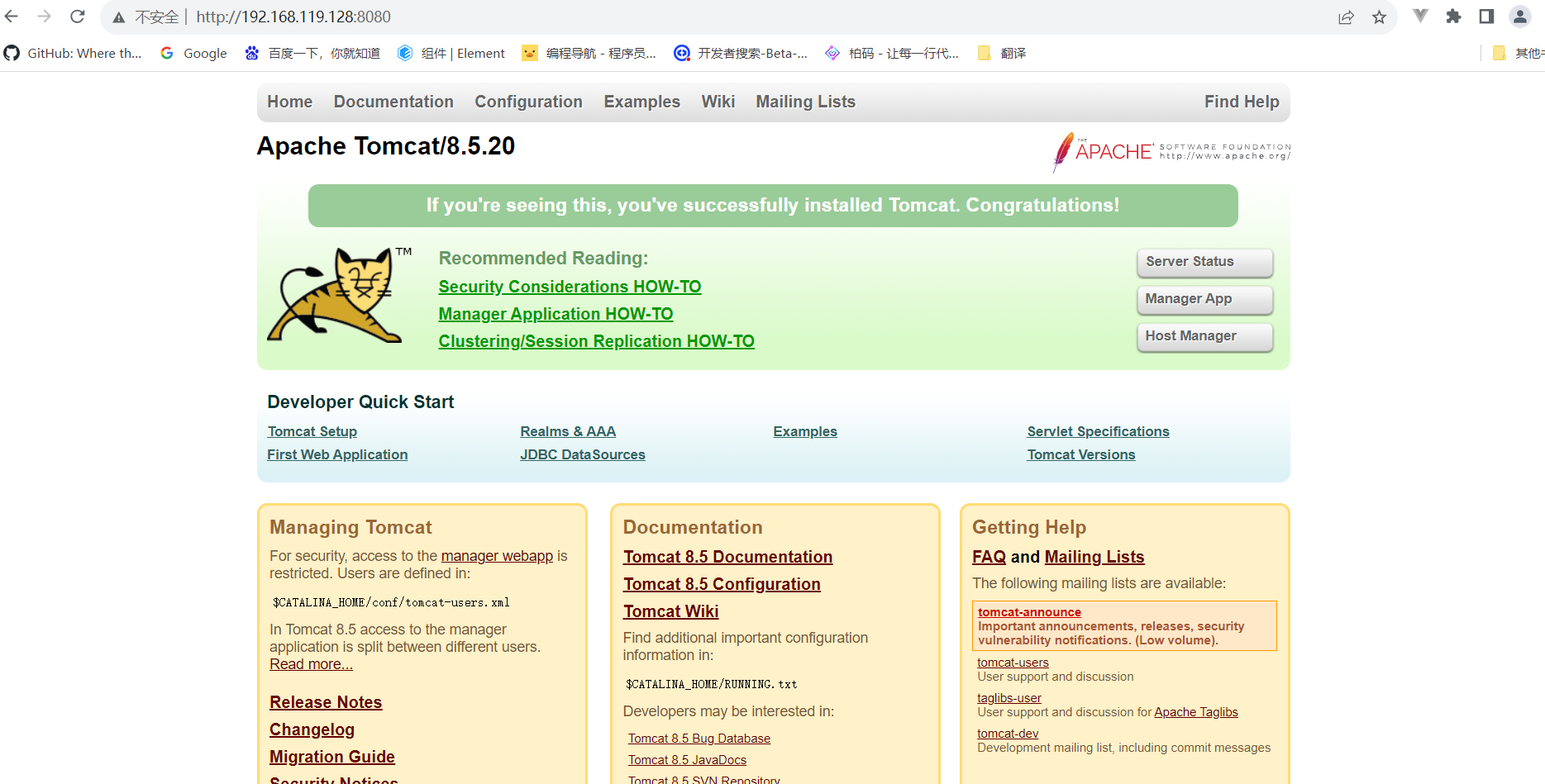
6.配置docker和mysql
首先查看Centos内核版本
1、Docker 要求 CentOS 系统的内核版本高于 3.10 ,查看本页面的前提条件来验证你的CentOS 版本是否支持 Docker 。
通过 uname -r 命令查看你当前的内核版本
$ uname -r
2、使用 root 权限登录 Centos。确保 yum 包更新到最新。
$ yum update
3、卸载旧版本(如果安装过旧版本的话)
$ yum remove docker docker-common docker-selinux docker-engine
4、安装需要的软件包, yum-util 提供yum-config-manager功能,另外两个是devicemapper驱动依赖的
$ yum install -y yum-utils device-mapper-persistent-data lvm2
5、设置yum源
$ yum-config-manager --add-repo https://download.docker.com/linux/centos/docker-ce.repo
$ yum-config-manager --add-repo http://mirrors.aliyun.com/docker-ce/linux/centos/docker-ce.repo
6,安装最新版本的Docker
$ yum install -y -y docker-ce docker-ce-cli containerd.io
7,启动Docker并设置开机启动
$ systemctl start docker
$ systemctl enable docker
8,验证Docker
$ docker version
9,Docker HelloWorld测试;
$ docker run hello-world
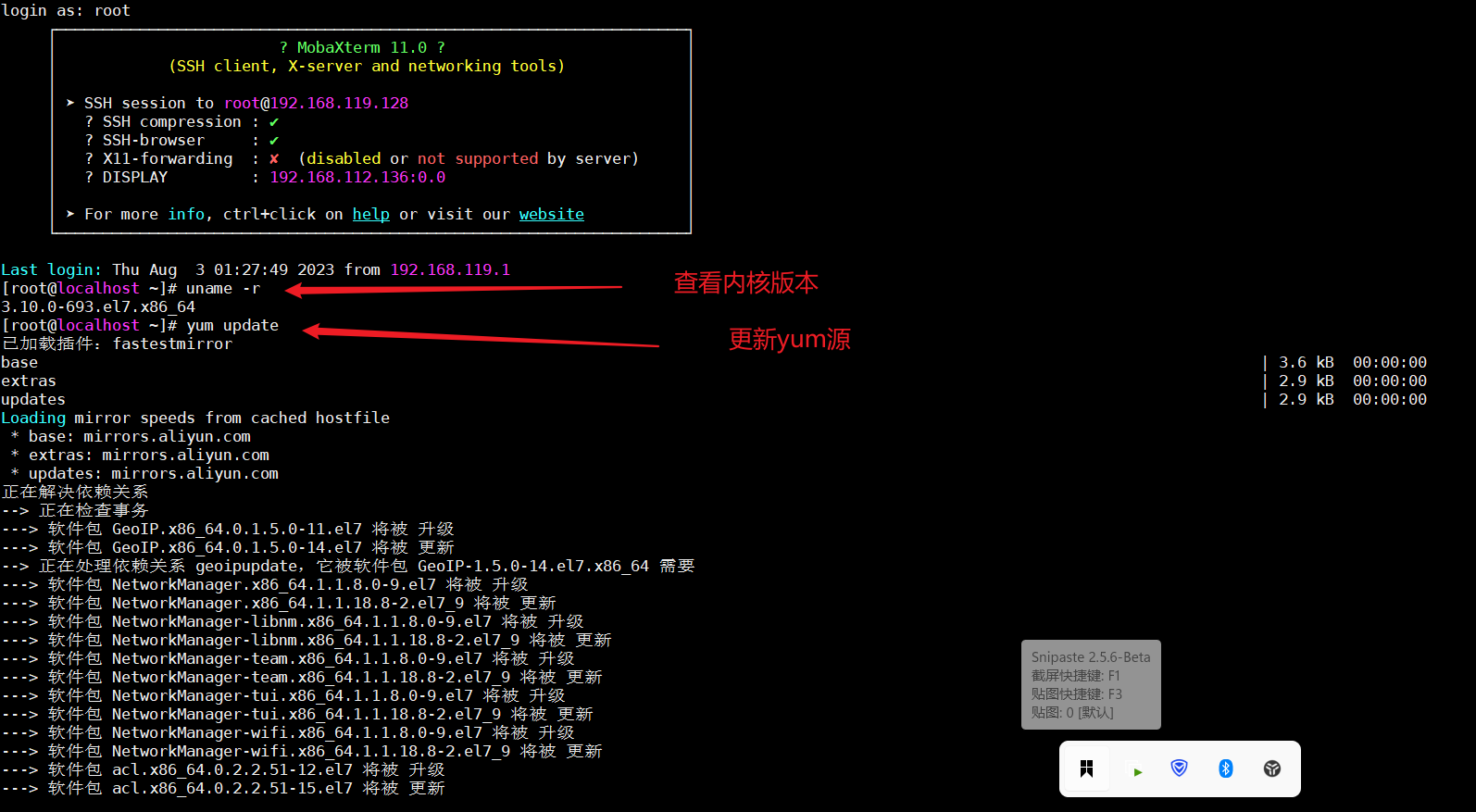
更新完成
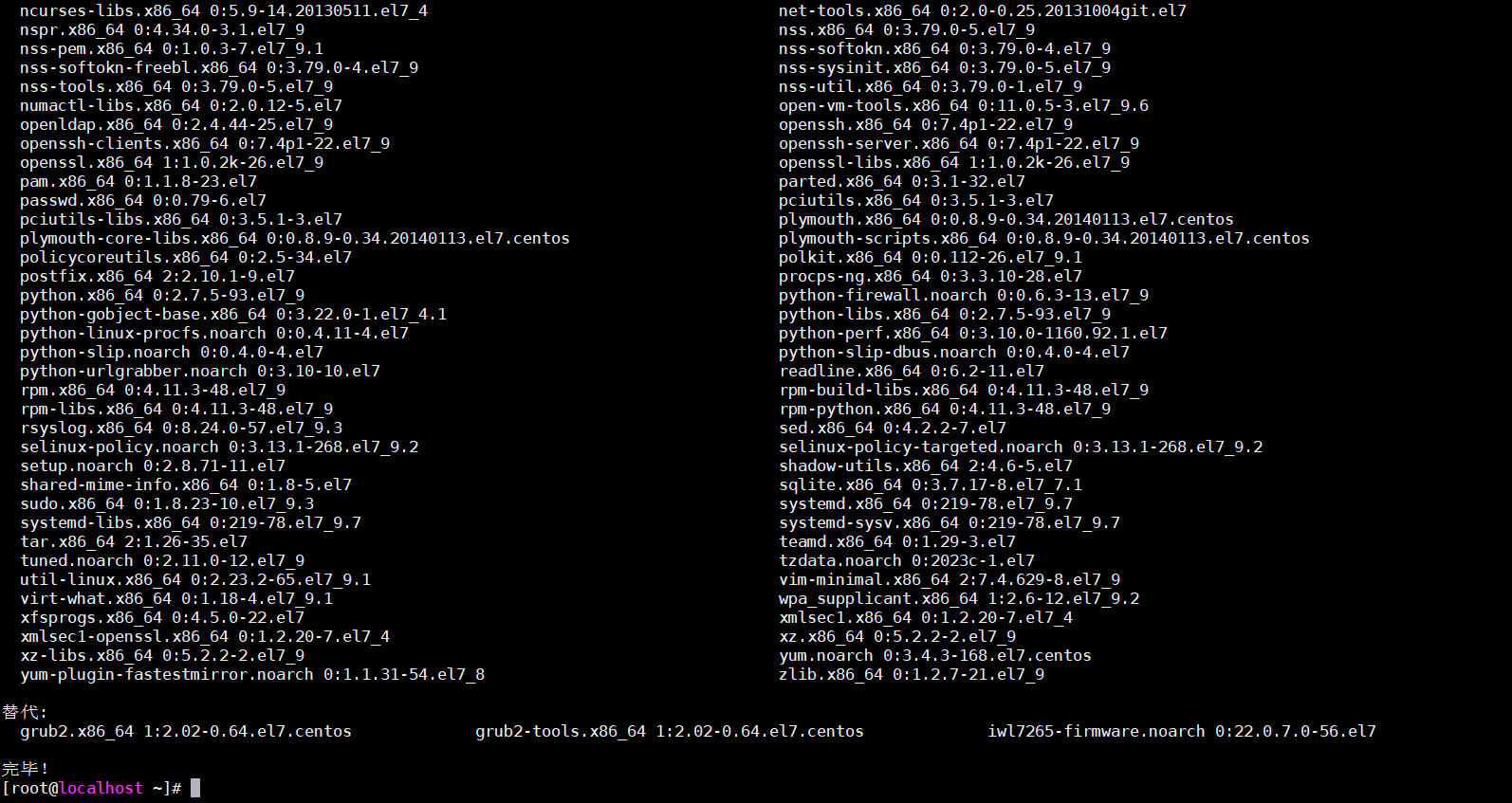
卸载旧版本的docker
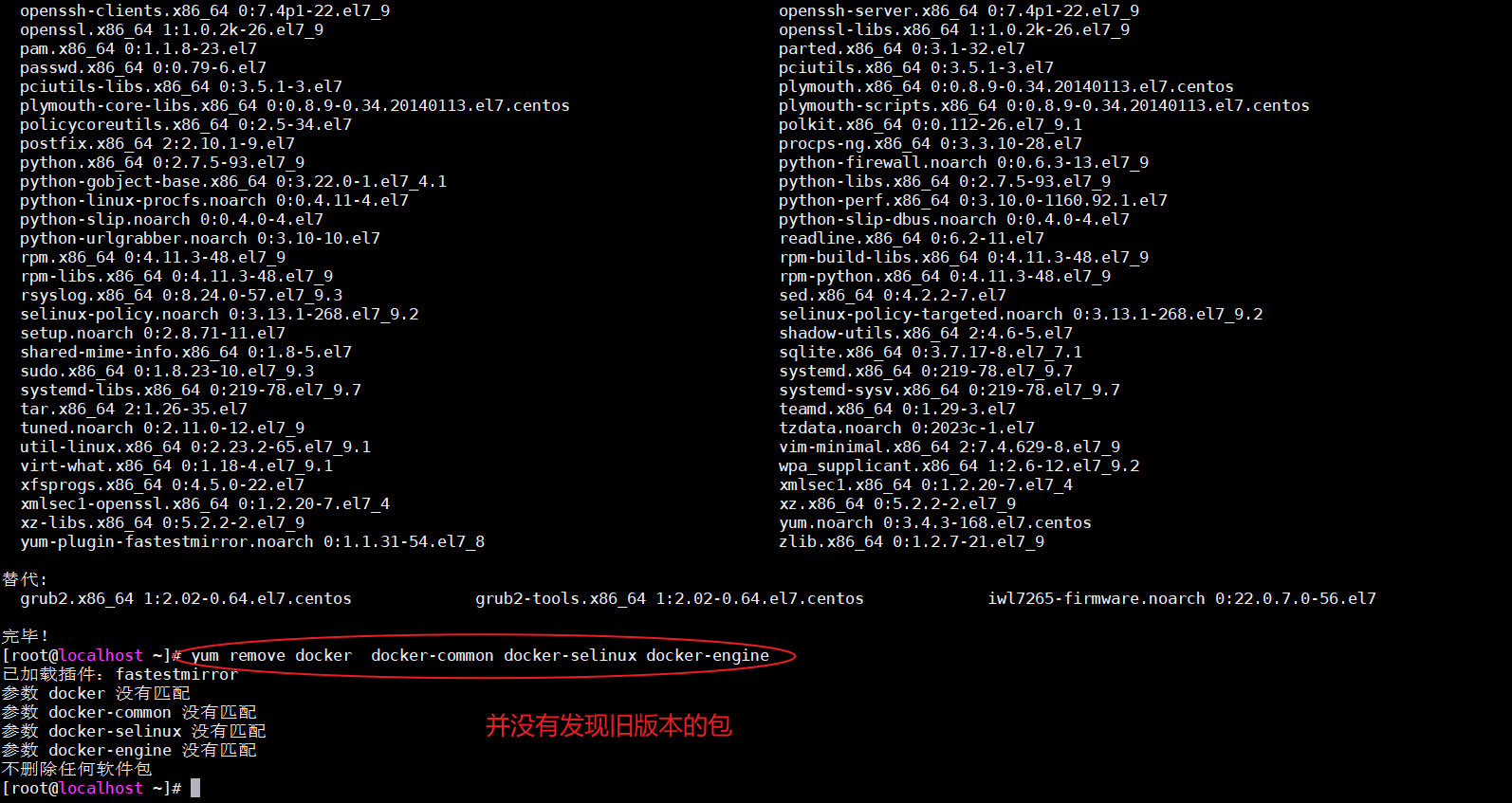
安装需要的软件包, yum-util 提供yum-config-manager功能,另外两个是devicemapper驱动依赖的
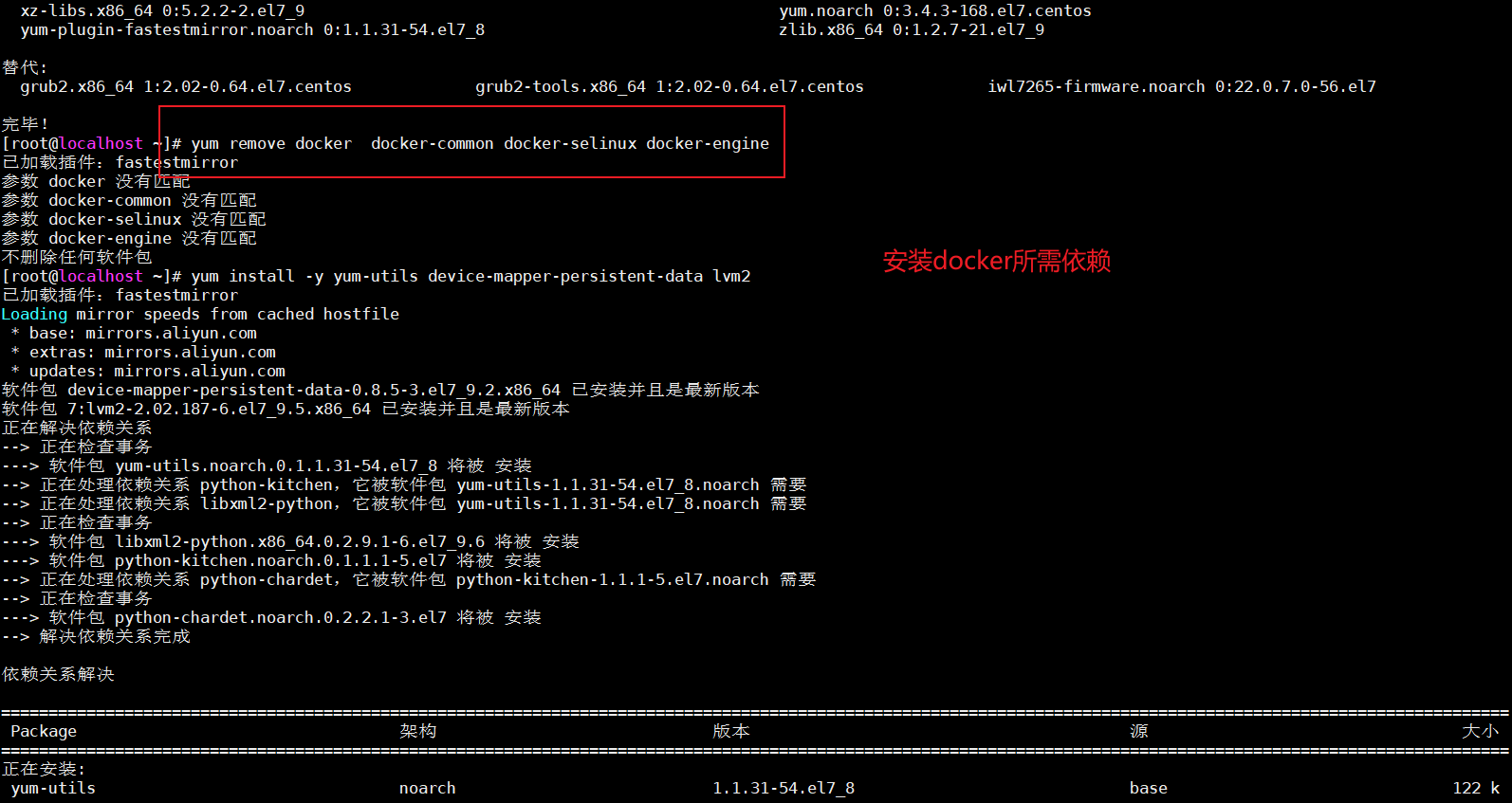
设置yum源
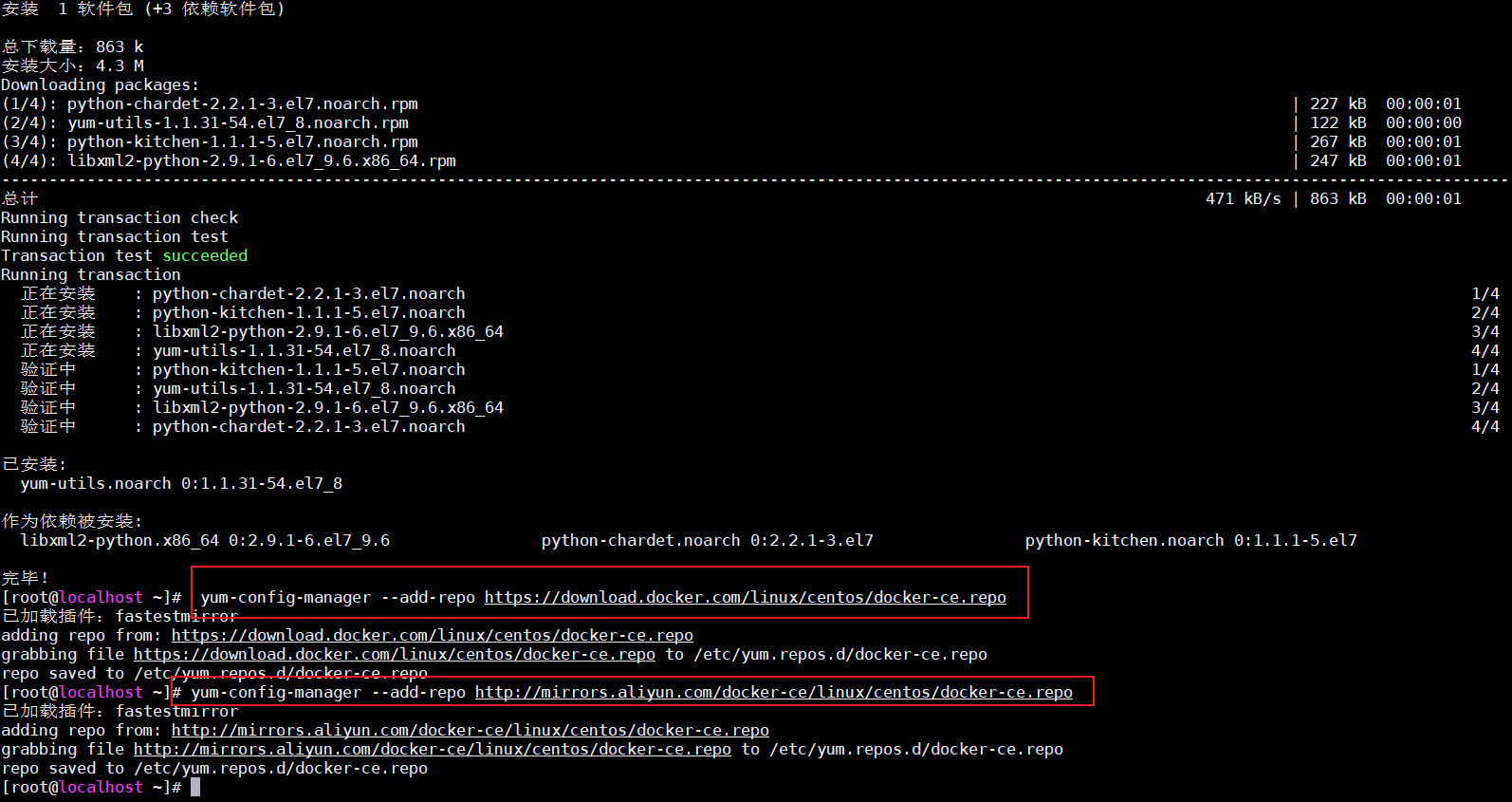
安装最新版本的Docker
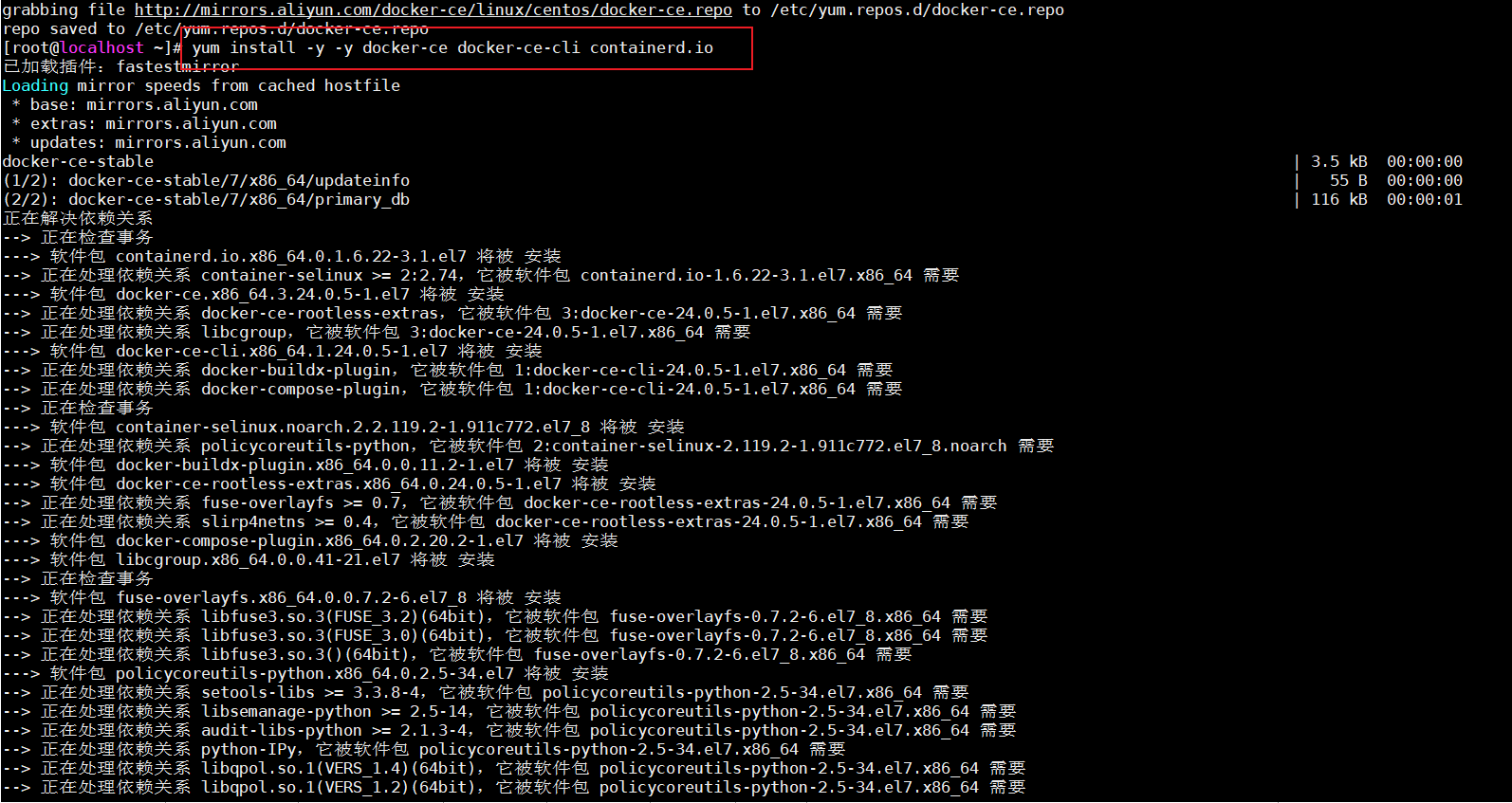
设置开机自启动docker

查看docker配置
docker -version
查看正在运行的项目
docker ps -a
查看docker镜像

配置阿里云镜像(本人没配置)
阿里云镜像仓库
1,登录进入阿里云镜像服务中心,获取镜像地址
进入阿里云容器镜像服务地址:
https://cr.console.aliyun.com/cn-hangzhou/instances/mirrors
2,在/etc/docker目录下找到在daemon.json文件(没有就新建),将下面内容写入
{
"registry-mirrors": ["https://xxxxxxx.mirror.aliyuncs.com"]
}
3,重启daemon
systemctl daemon-reload
4,重启docker服务
systemctl restart docker
5,测试
速度会快很多
删除项目名 docker rm -f 项目名,这里暂时不用
安装mysql
docker pull mysql:5.7
配置mysql
docker run -p 3306:3306 --name mysql1 -di -v /home/javaxl/data/mysql/mysql.conf.d/:/etc/mysql/mysql.conf.d/ -v /home/javaxl/data/mysql/data/:/var/lib/mysql -v /home/javaxl/data/mysql/log/:/var/log -e MYSQL_ROOT_PASSWORD=123456 mysql:5.7
打开客户端连接工具,测试是否连接成功
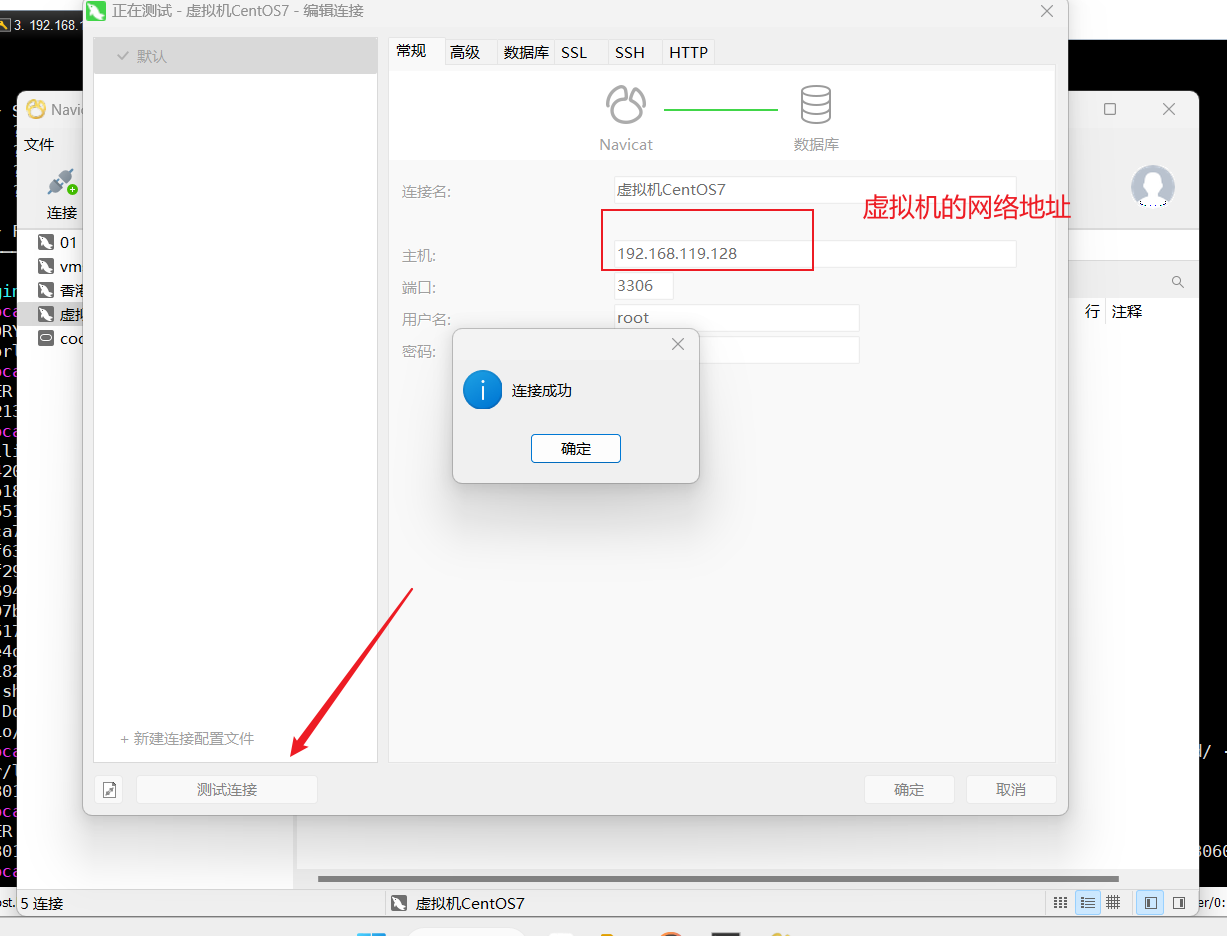
ok,这样mysql就安装好了
7.部署项目
首先将我们项目的war包放入tomcat的webapp目录下,然后停掉tonmcat服务,没开就不用停
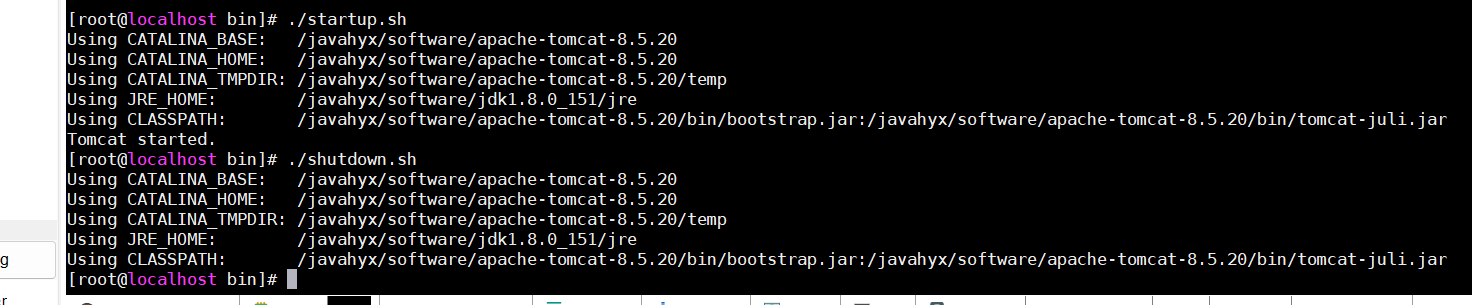
查看配置文件创建db_oa数据库

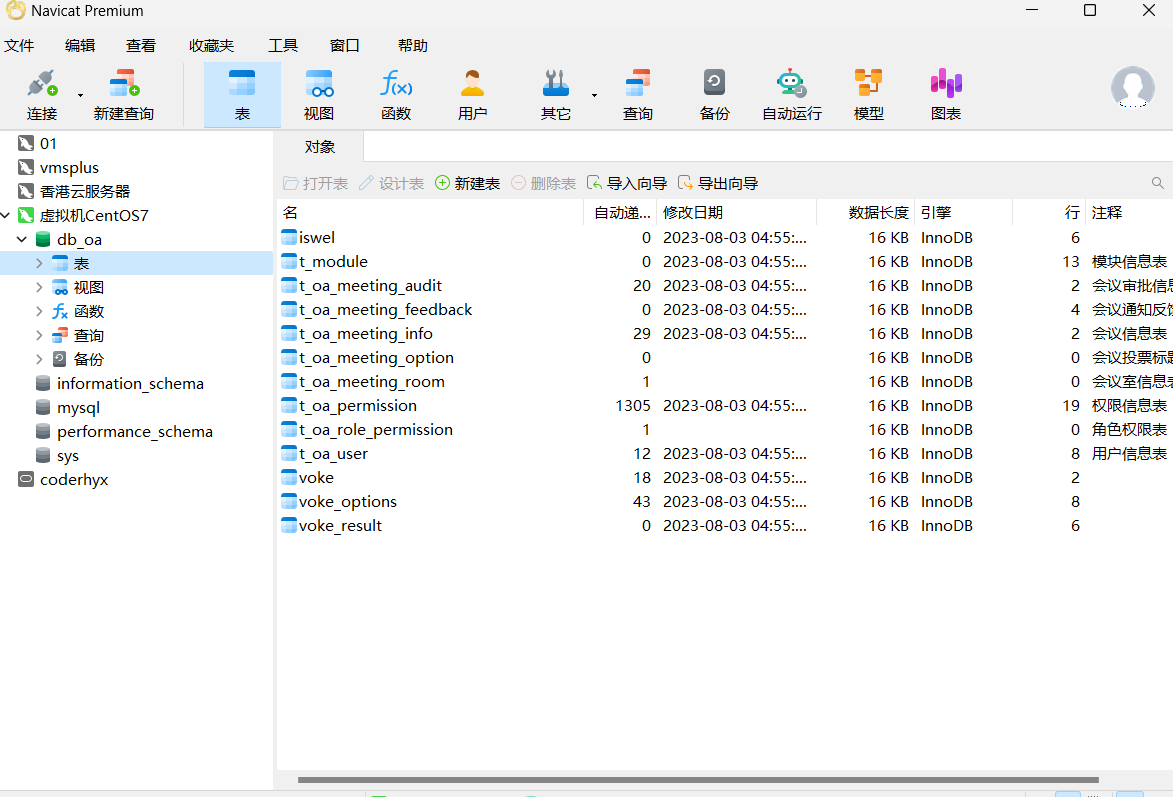
启动项目

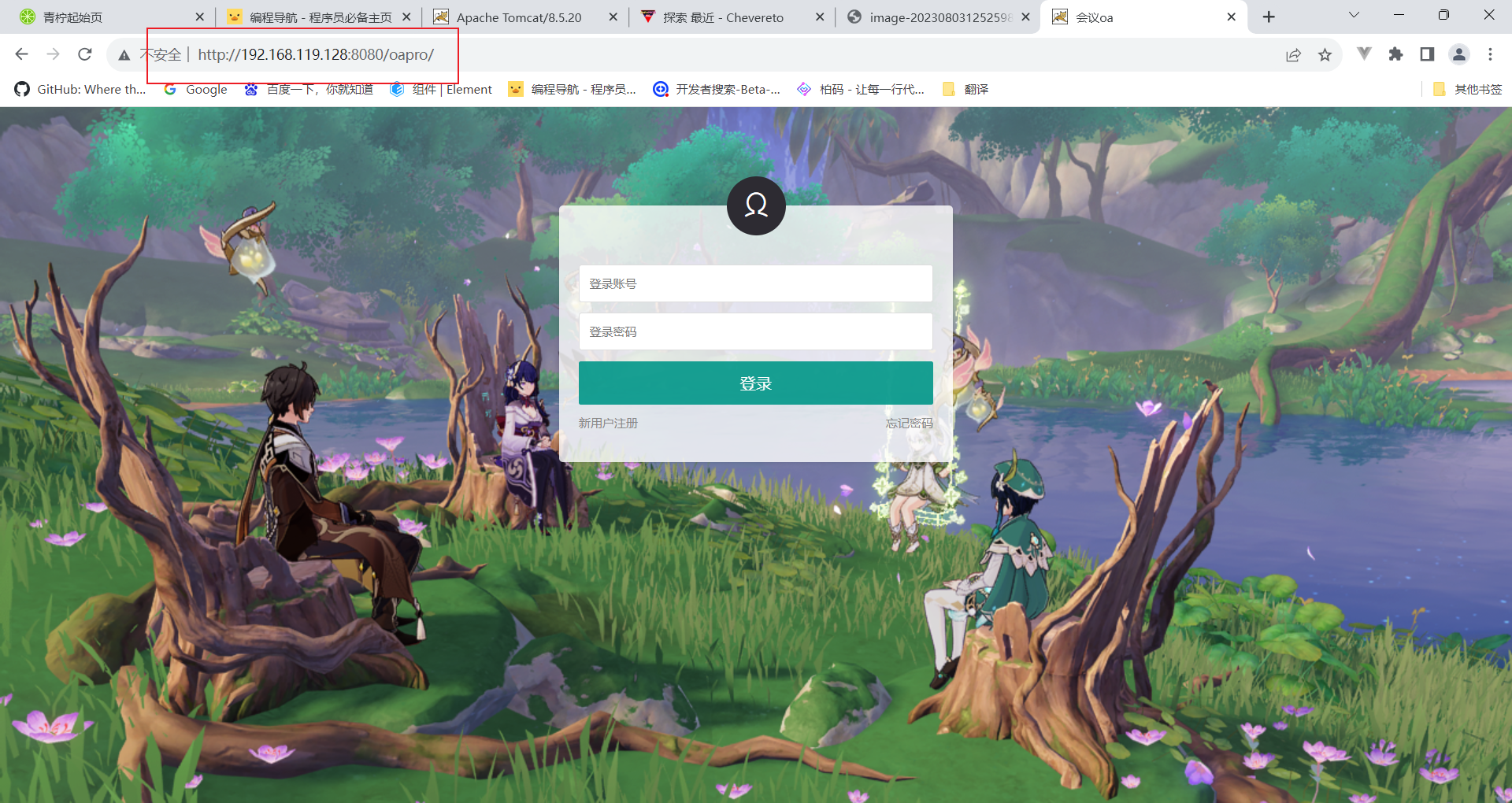
ok,项目成功部署到服务器上,测试项目